如何利用 Double-Take® Availability 來設定兩台虛擬機之間的故障移轉 (災難復原)?
什麼是 Double-Take® Availability?
Double-Take® Availability for Windows 是一款提供實體、虛擬和雲端伺服器(Vision Solutions® 2015)的即時高可用性與災難復原的解決方案。舉例來說,它可以將應用服務伺服器搬移至 QNAP 虛擬機工作站 (Virtualization Station) 中以虛擬機的方式運行,或利用虛擬機工作站中的虛擬機當成備援伺服器。
註:Double-Take® Availability™ 依災難復原的類型有不同的解決方案,有整機的伺服器容錯 (full-server)、應用程式層級容錯 (application-level) 以及檔案式容錯 (file-level) 等可供選擇。 詳細資訊請點擊 這裡。
如何建立兩台虛擬機之災難復原?
Double-Take® Availability™ 以byte為單位,即時且複製主要應用伺服器 (Source) 變更的部分至備份伺服器 (Target) 。其鏡像及複製能力可讓伺服器無需關機即可備份動態檔案。若主要應用伺服器當機,備份伺服器將接手運行其原有的應用服務,且確保資料一致性。
- 實驗設計
- 安裝Double-Take® Availability™ 代理程式 (agent) 於主要應用伺服器 (Source System) 與備份伺服器 (Target System)
- 透過Double-Take® Console (客戶端) 來管理伺服器並建立容錯任務
- Double-Take® Availability™ 如何進行容錯程序
- 若要讓主要應用伺服器系統 (Source) 運行於原先的伺服器 VM1,且備份伺服器系統 (Target) 運行於 VM2
- 結論
1. 實驗設計
這份文件說明如何利用 Double-Take® Availability 來設定兩台虛擬機之間的災難復原。一台虛擬機做為主要應用伺服器 (Source),而另一台則做為備份伺服器 (Target) 。透過完整伺服器容錯功能 (full-server failover),可使備份伺服器於主要伺服器停機時接手執行其中的應用程式。
此文件使用 "Source System" 做為主要應用伺服器之代名詞;而 "Target System" 則代表備份伺服器。
容錯環境需求
- 虛擬機需有兩張虛擬網路卡:第一張用於運行在虛擬機上之應用程式;另一張為 Source System 與 Target System 之間的資料同步。
- 需在 Target System 準備相同之 Windows 伺服器作業系統版本。請注意,您不需在 Target Systme 安裝與 Source System 相同之應用程式。
- Double-Take® Availability™ 授權 (請與當地代理商聯繫來取得相關授權資訊) 。

1.1 VM1: Source_System
由於 Double-Take® Availability™ 需要兩組網路,一組用於應用服務,另一組用於資料同步,虛擬機工作站中會需要兩組虛擬交換器 (virtual switch) 。請於 Source System 中加入兩張虛擬網路卡,並連接至虛擬交換器上。

在虛擬機工作站中的 Network Setting 頁面即可設定網路卡連接至虛擬交換器。(應用服務:172.17.22.xxx /資料同步:192.168.0.xxx)

為了方便辨識,我們將VM1 命名為 "Source_System"。

1.2 VM2:Target_System
與 VM1 相同之網路設定。


為了方便辨識,我們將VM2命名為 "Target_System"。

1.3 Double-Take Console (客戶端)
此文件使用已安裝好 Double-Take® Availability™ 代理程式之 Windows 7 (虛擬機) 來管理高可用性以及災難復原。使用者可將伺服器視為 "Source" 或 "Target" 伺服器,並於Double-Take® Console 中建立容錯任務。

2. 安裝Double-Take® Availability™ 代理程式 (agent) 於主要應用伺服器 (Source System) 與備份伺服器 (Target System)
使用完整伺服器容錯功能前 (full-server failover) ,應先安裝 Double-Take® Availability™ 代理程式於 Source System及 Target System。 Double-Take® 會在偵測到系統異常時,執行容錯任務。
-
安裝Double-Take®,點選「Unzip」。
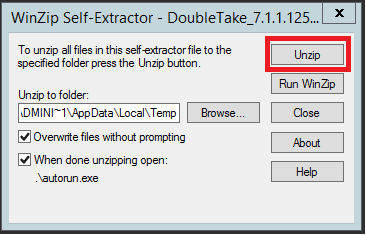
-
解壓縮後,點選 "Install Double-Take Availability"。選擇安裝語言後點選 "OK"。

-
點選 "Install"
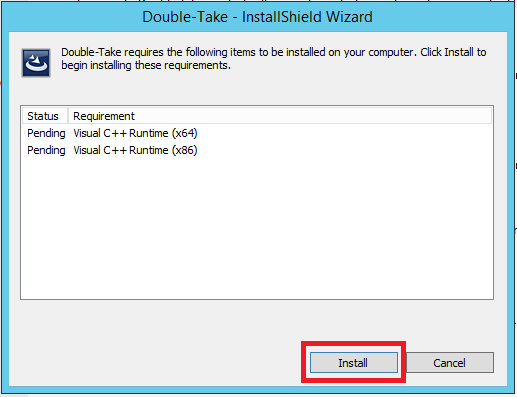
-
選擇 "No, skip this step and continue the current installation",並點選 "Next"。

-
接受授權使用合約後點選 "Next"
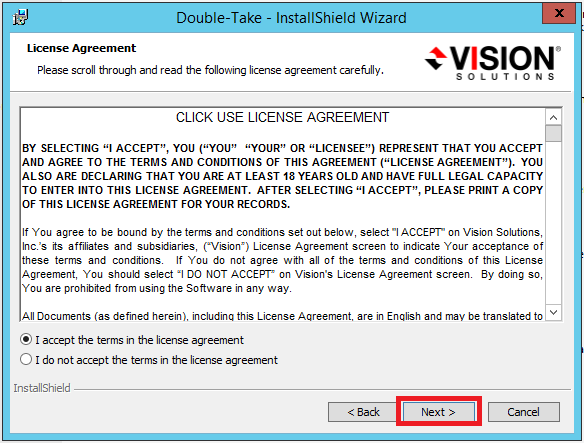
-
點選 "Next"
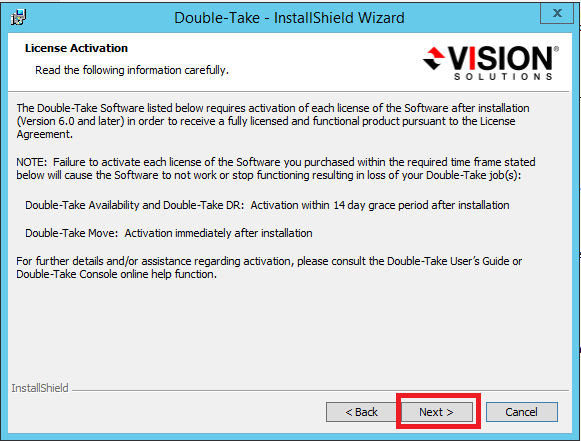
-
選擇 "Server Components Only" 後,點選 "Next"。
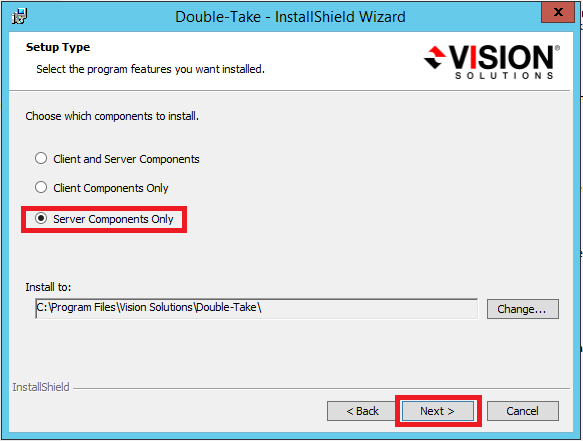
-
Double-Take將使用6320、6325及6237埠與 Source、Target 及客戶端溝通。選擇 "Open only the ports that are not in use" 後,點選 "Next"。
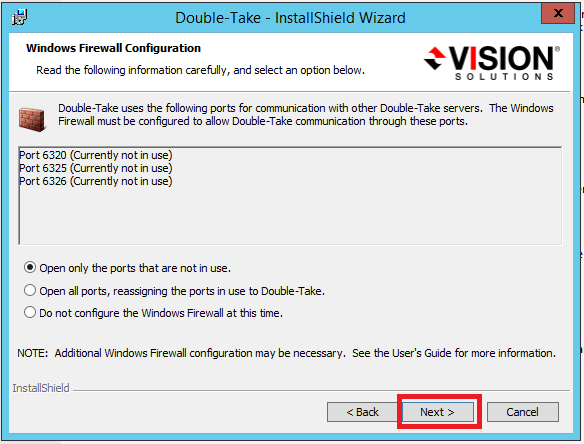
-
輸入授權碼後點選 "Next"。
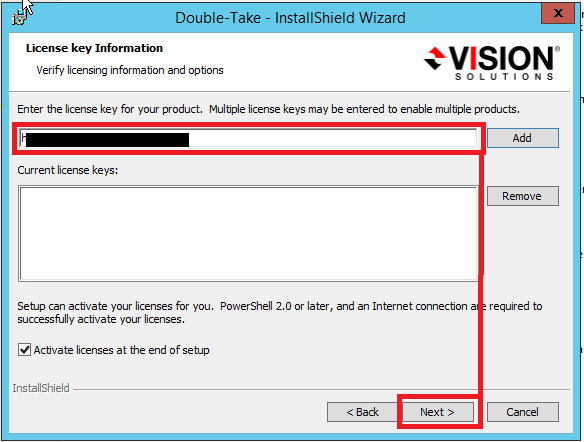
-
選擇 "Limit disk space for queue(MB)",並且設定容量 2048 MB 。點選 "Next"。
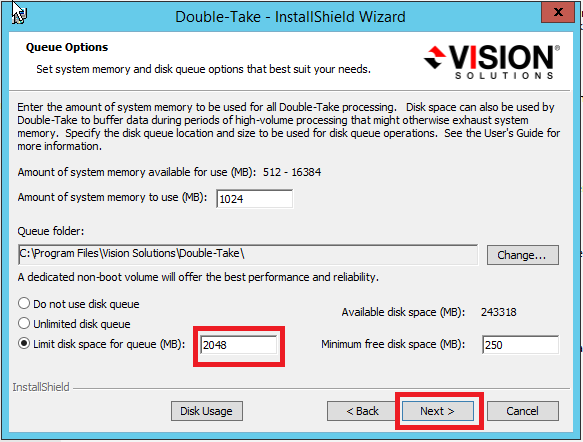
-
點選 "Next"
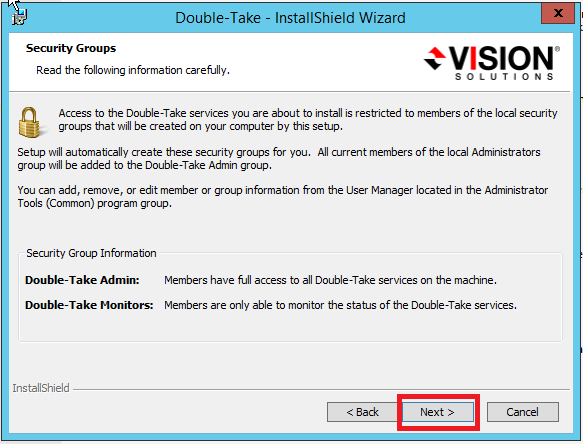
-
點選 "Install"
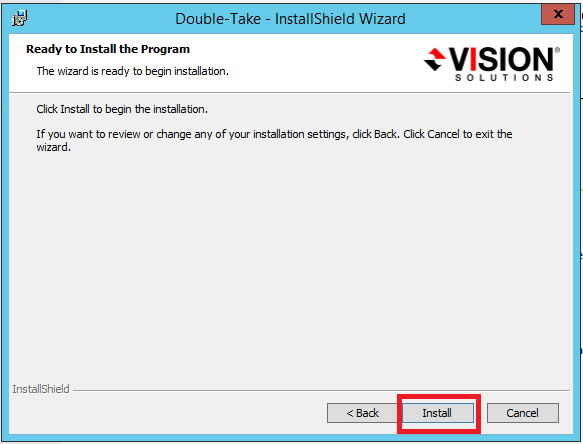
-
點選 "Finish"
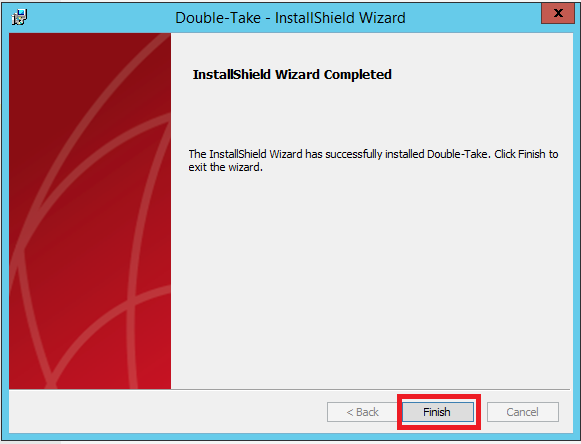
3. 透過Double-Take® Console (客戶端) 來管理伺服器並建立容錯任務
請依照第二章節指示於 Windows 7 (VM) 安裝Double-Take Console 客戶端代理程式。請注意您需於步驟七中選擇 "Client Components Only"。客戶端安裝完畢後,即可透過 Double-Take® Console 管理伺服器及建立容錯任務。
-
執行Double-Take® Console
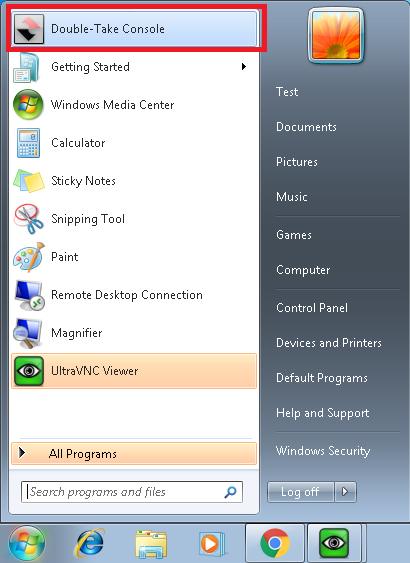
-
於Double-Take® Console 中點選 "Get Started"。
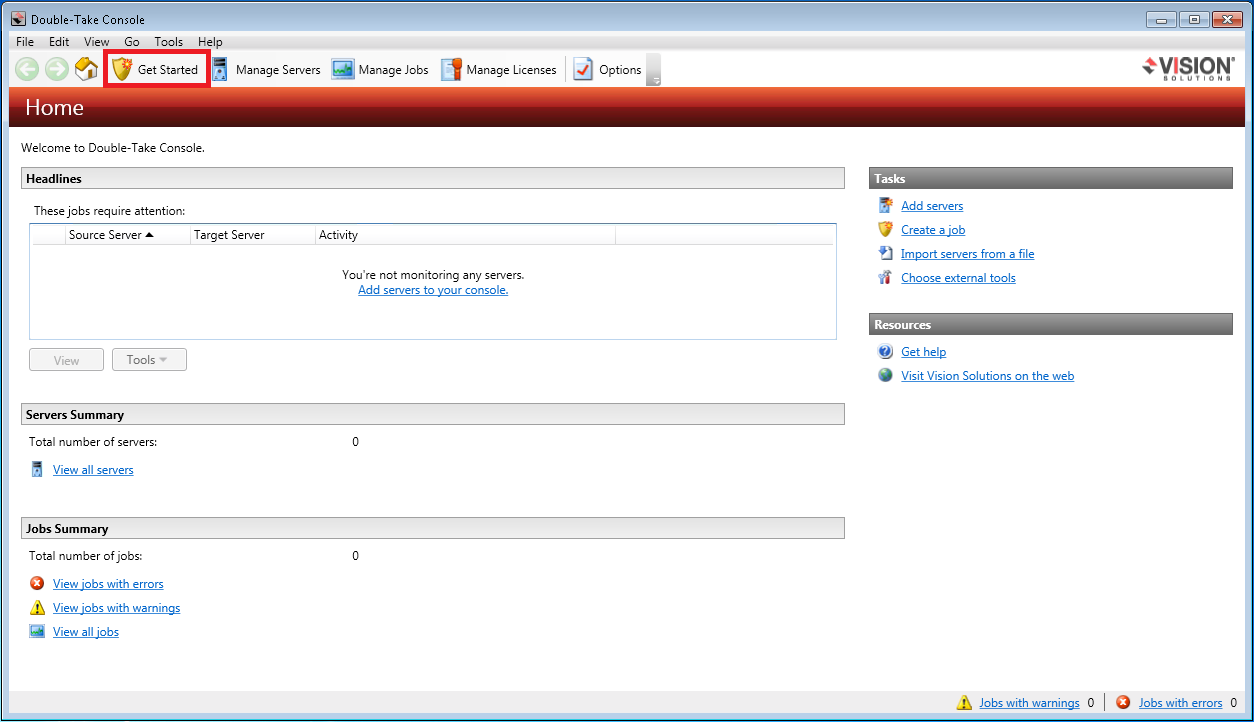
-
點選 "Add servers"
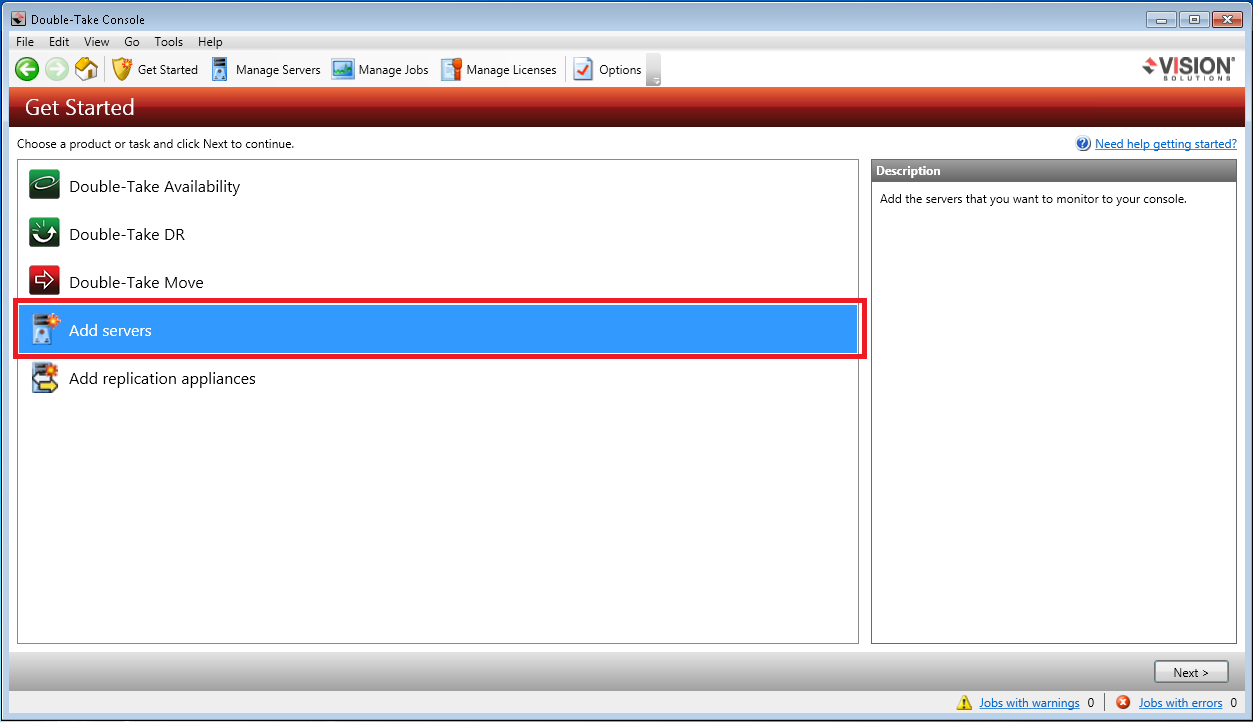
-
此份文件中 Source System 使用IP 192.168.0.111;Target System 使用IP 192.168.0.222。輸入 伺服器的 "User name" 和 "Password"。
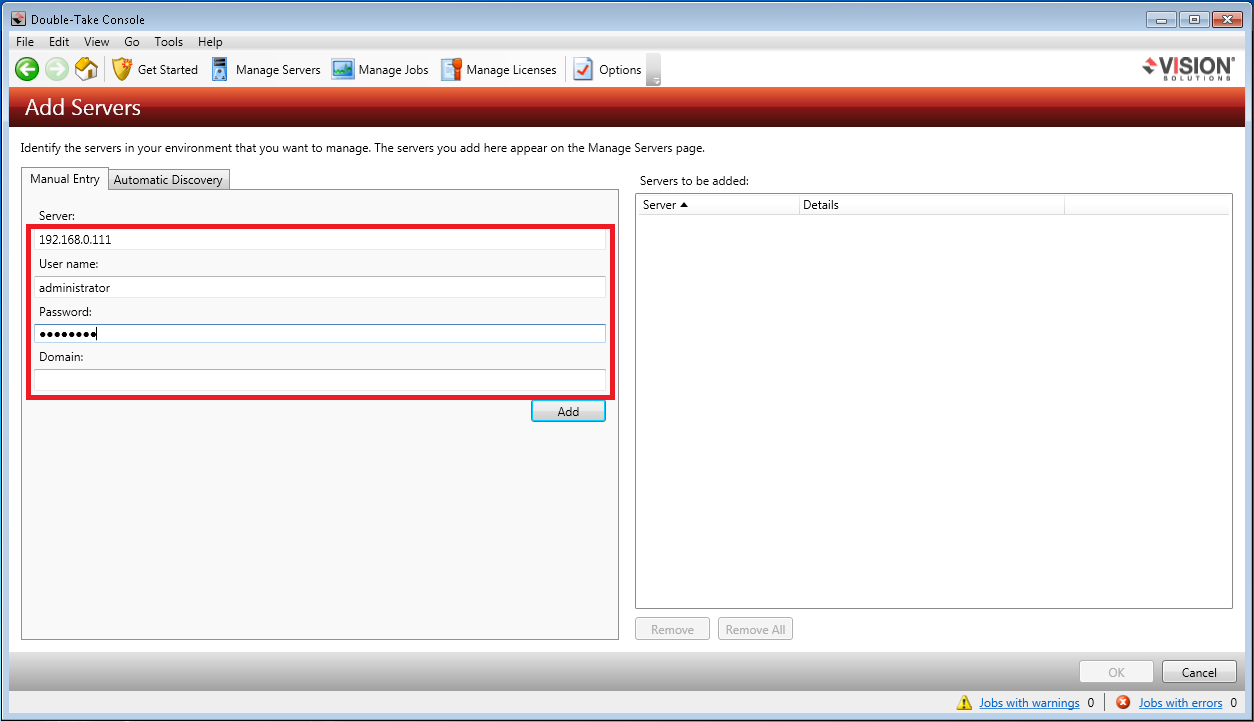
-
加入 Source System 及 Target System 後,點選 "OK" 來加入伺服器。
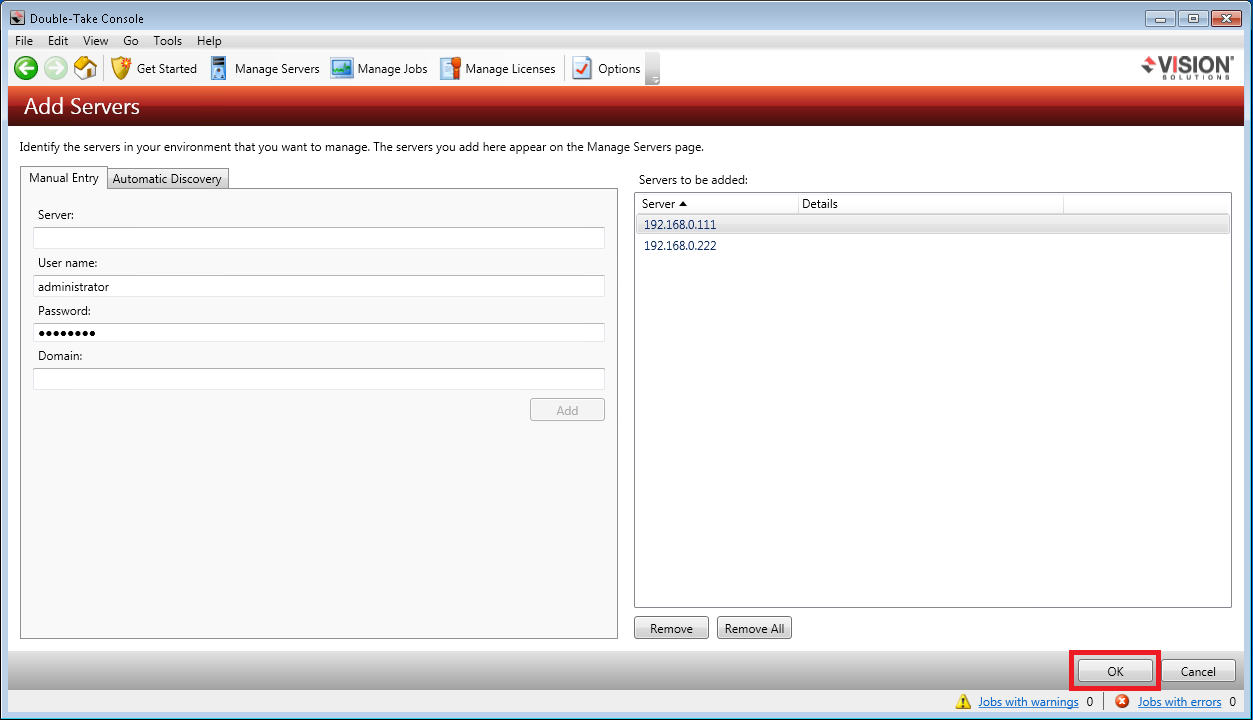
-
完成加入 Source System 和 Target System 伺服器
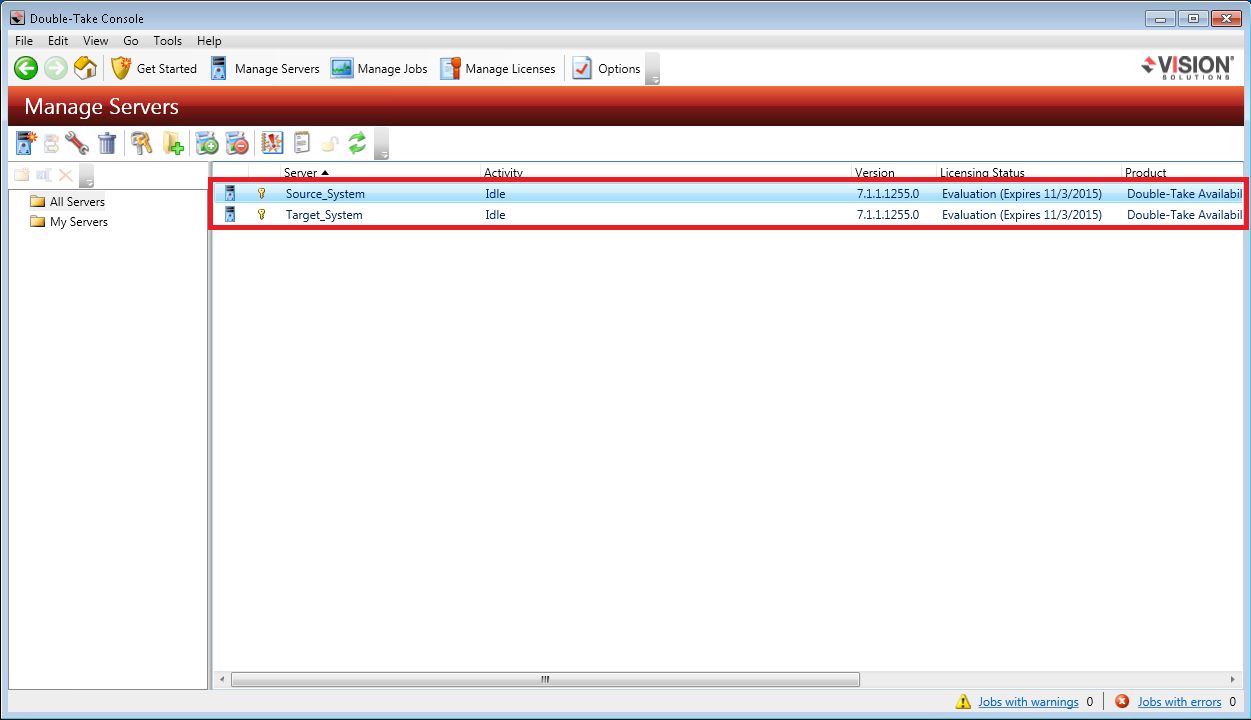
-
點選 "Get Started",並選擇 "Double-Take Availability" 來建立災難復原之容錯任務。點選 "Next"。
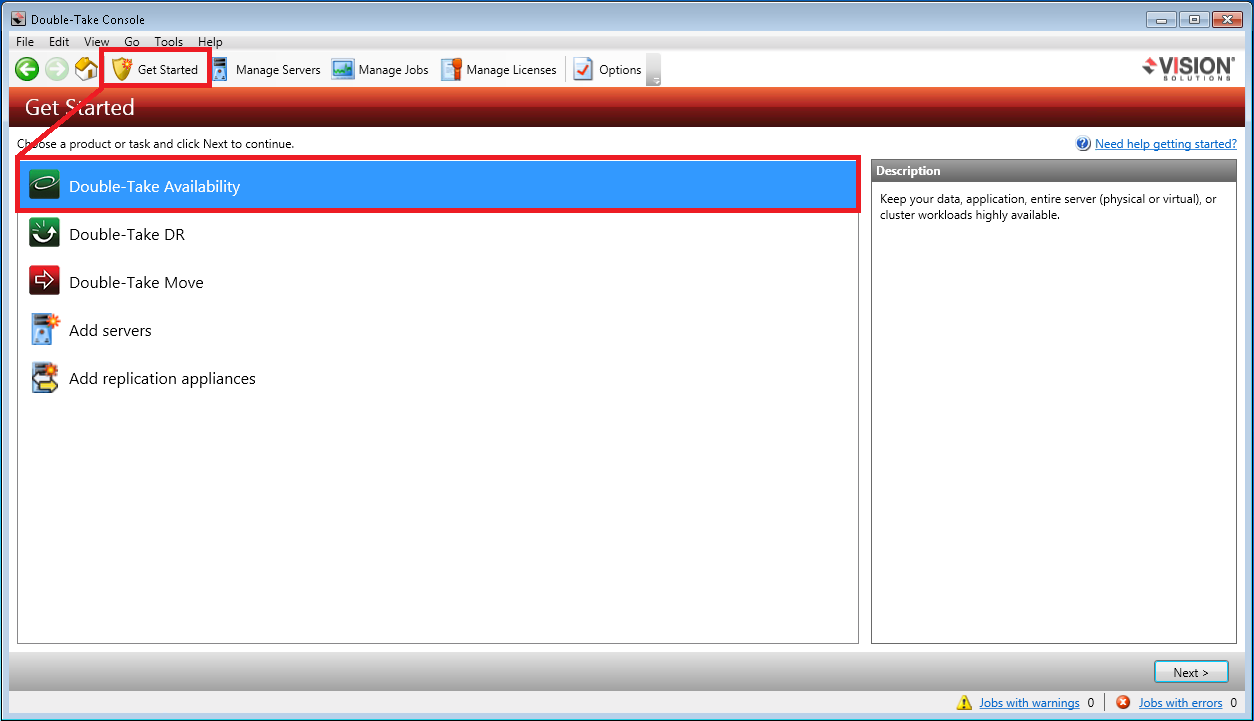
-
選擇 "Protect files and folders, and application or an entire Windows or Linux server" 後,點選 "Next"。
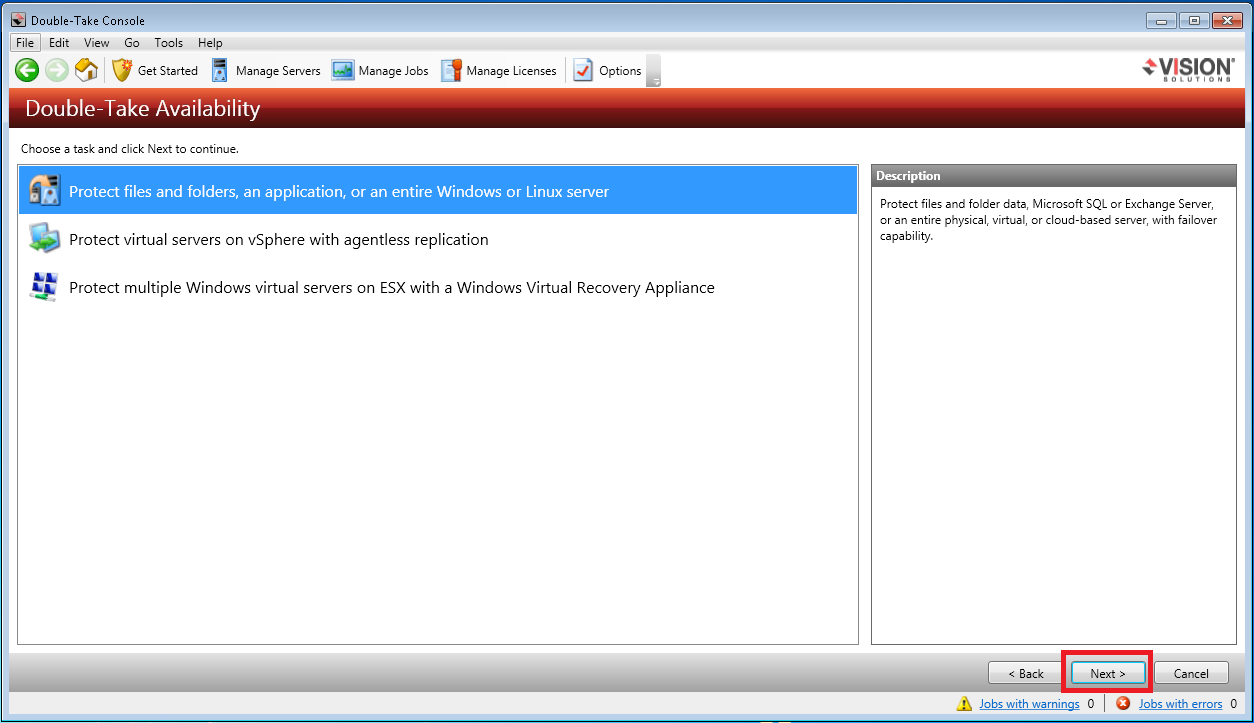
-
選擇 "Source_System" 作為來源伺服器後,點選 "Next"。
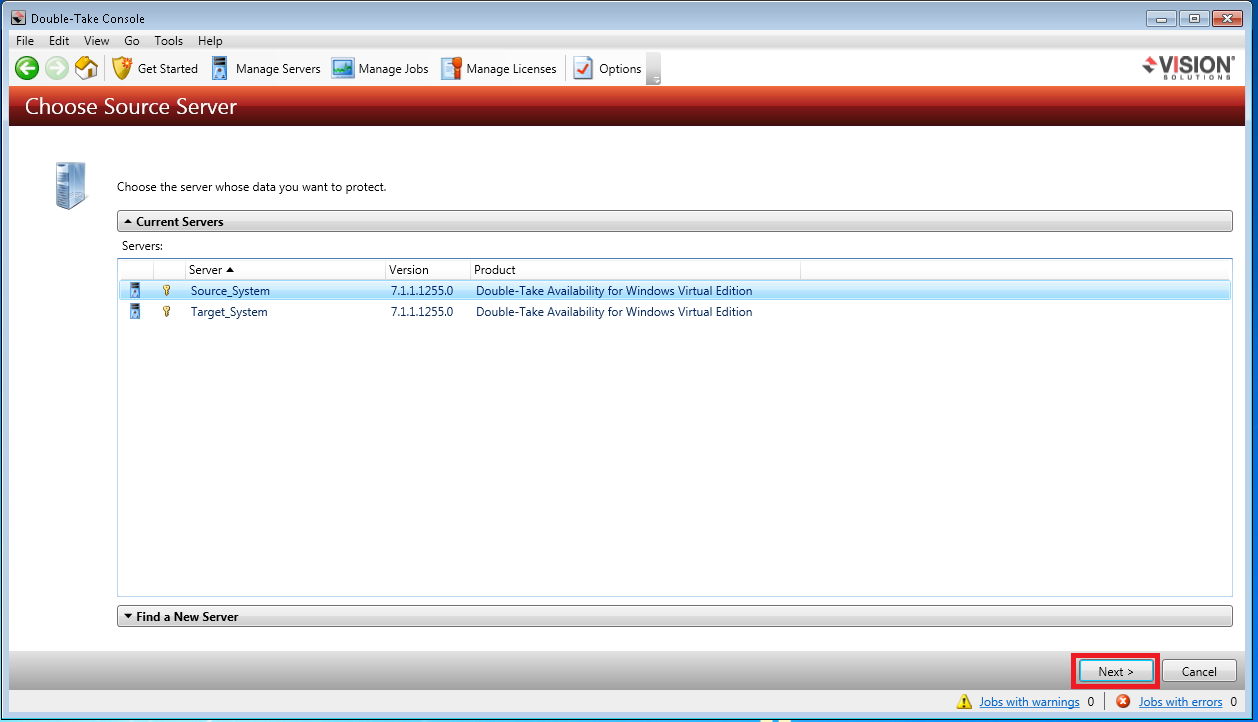
-
選擇 "Full Server" 後,C: 系統碟將被勾選為預設硬碟。點選 "Next"。
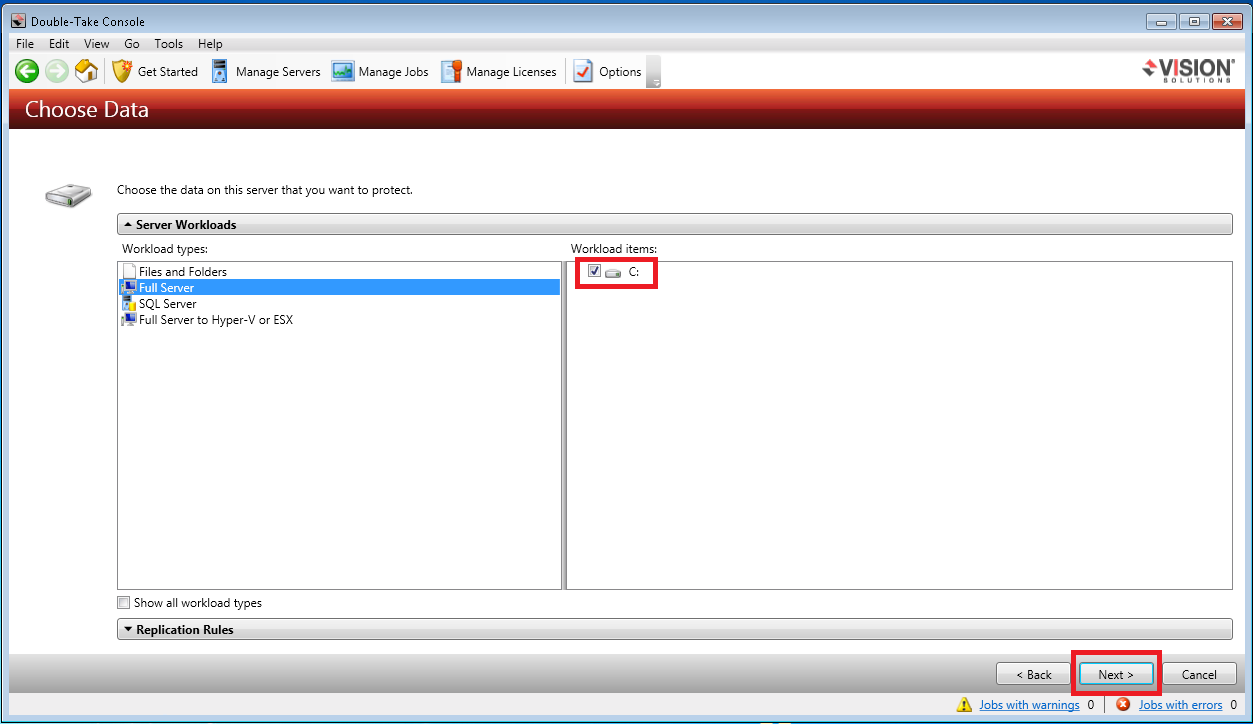
-
選擇 "Target_System" 作為目標伺服器後,點選 "Next"。
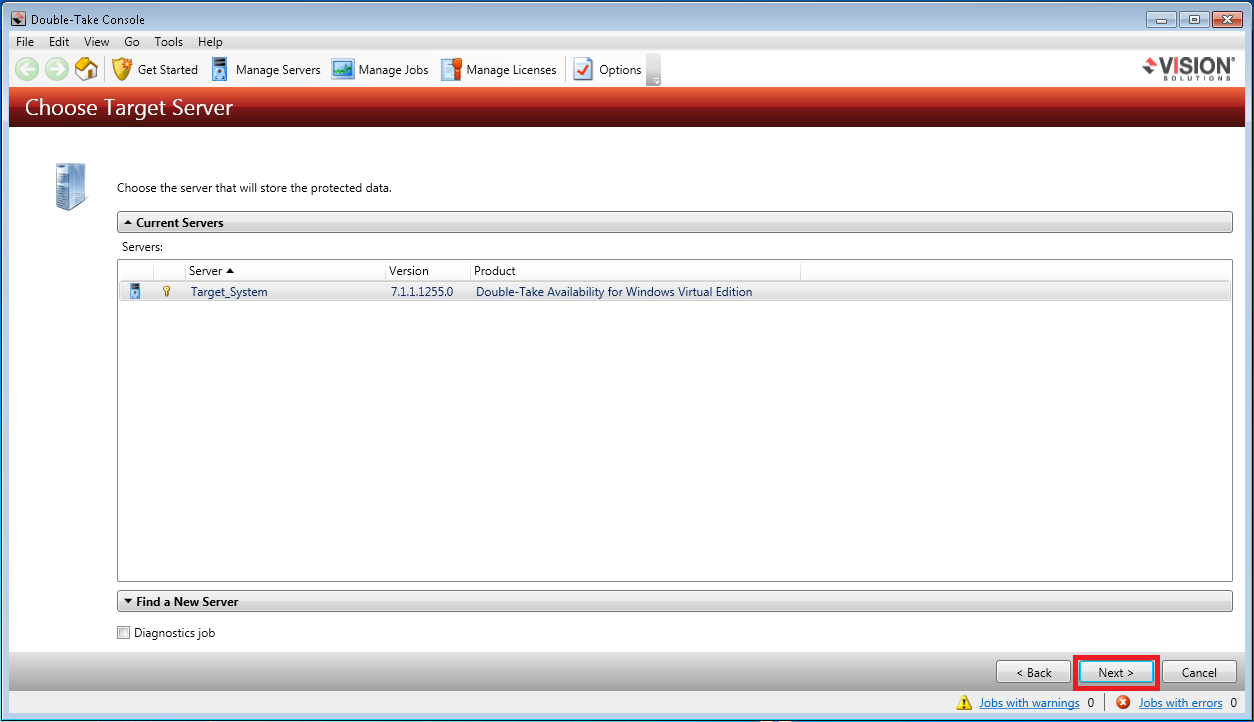
-
容錯任務設定
-
General
輸入任務名稱 -
Failover Monitor
設定若干時間於 Source System 無回應時,則啟動容錯任務。請於 "Network monitoring"中選擇需監控之 IP 位址。

-
Failover Options
可使用 "Wait for user to initiate failover" 來手動啟動容錯。反過來說,若您未勾選此選項,容錯機制將於災難發生時自動啟動。 -
Failover Identity
請打勾 "Apply source network configuration to target (Recommended for LAN configurations)" 以套用 Source System 之網路設定。舉例來說, Source System IP 172.17.22.187將於容錯任務啟動後,由目標伺服器繼續使用。 -
Reverse Protection
若使用者希望將 Source System 切回至原本的伺服器,請勾選 "Enable reverse protection"。啟動 reverse protection 前,須先使用現有IP位址來識別 Source System 及Target System。舉例來說,IP 192.168.0.111用於識別 Source System;IP 192.168.0.222則用於 Target System。更多關於Reverse Protection的資訊,請點擊這裡。
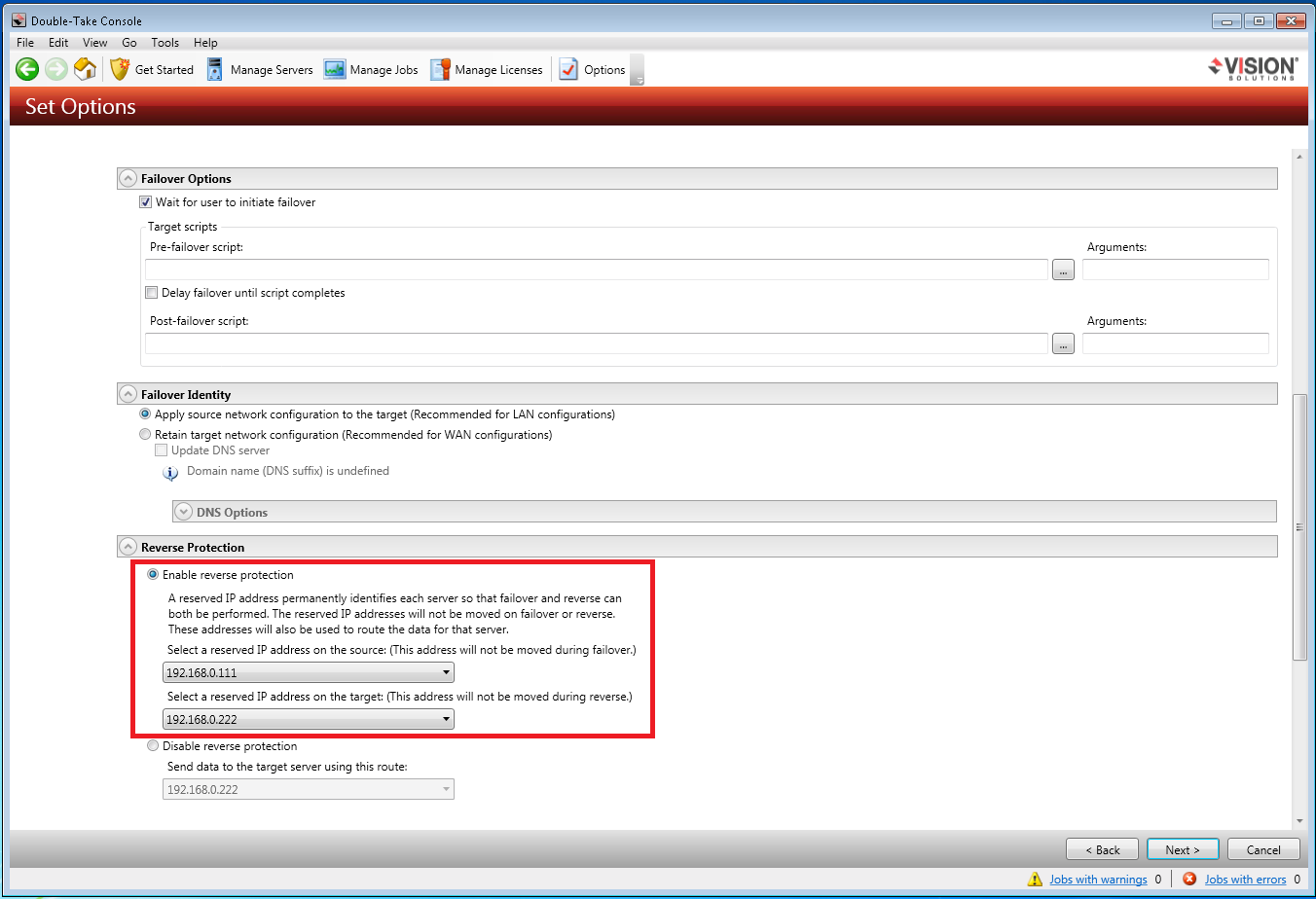
-
Network Adapter Options
請確認 Source System 與 Target System有相對應的網路環境設定。舉例來說,Source System之網卡 [172.17.22.187] 應與 Target System IP [172.17.22.173] 能夠互相溝通配對。
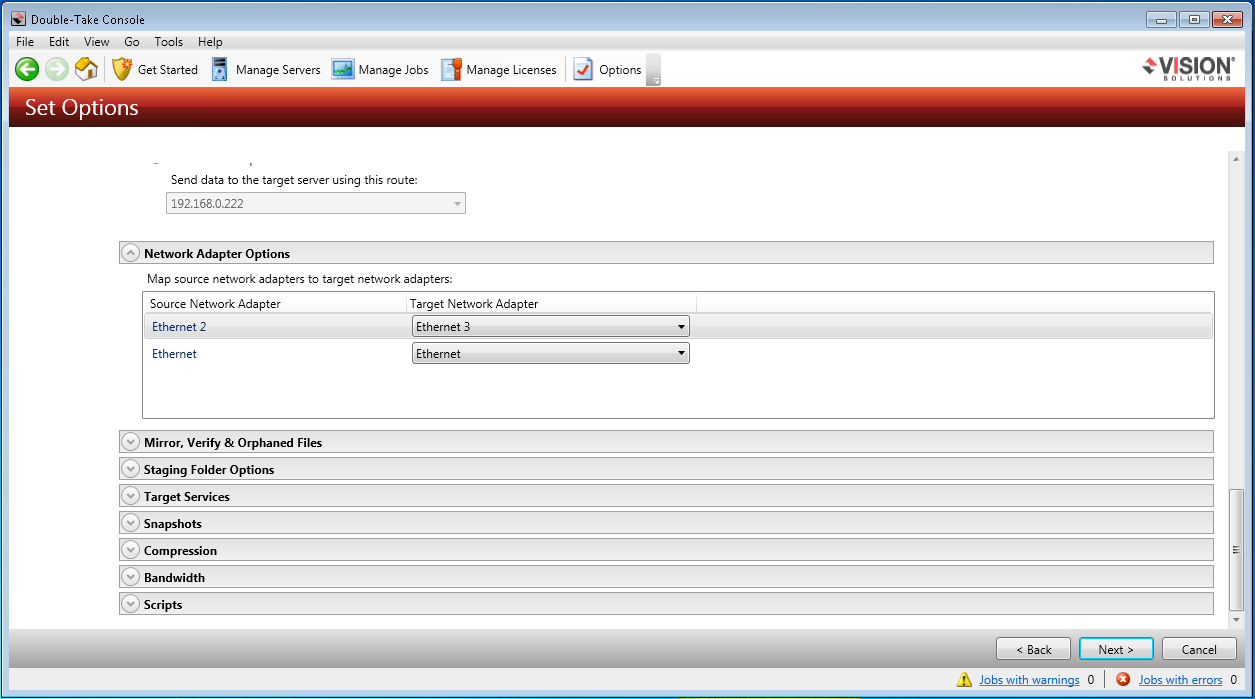
-
(非必要) Mirror, Verify & Orphaned Files/ Staging Folder Options/ Target Services/ Snapshots/ Compression/ Bandwidth/ Scripts
這些選項亦可用於容錯任務。可依照各別需求設定之。完成後請點選 "Next"。

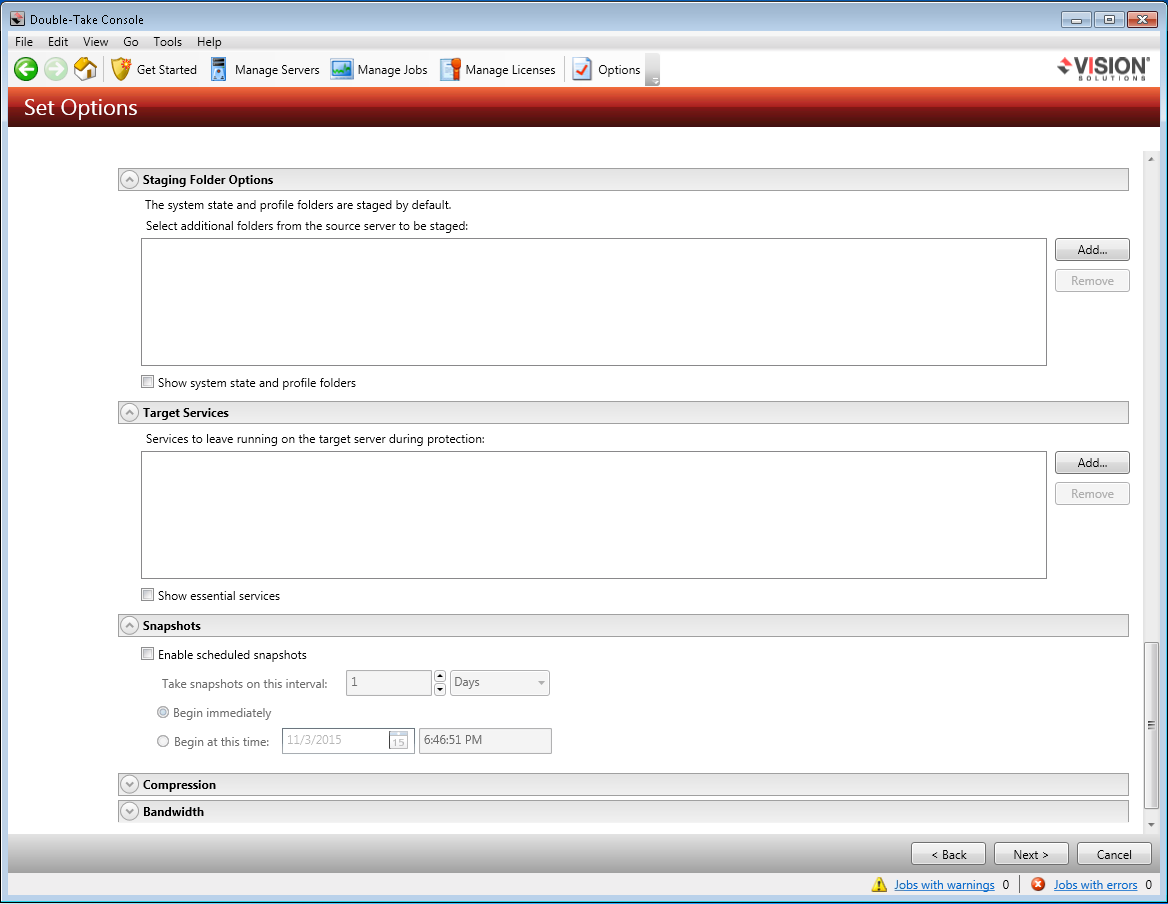
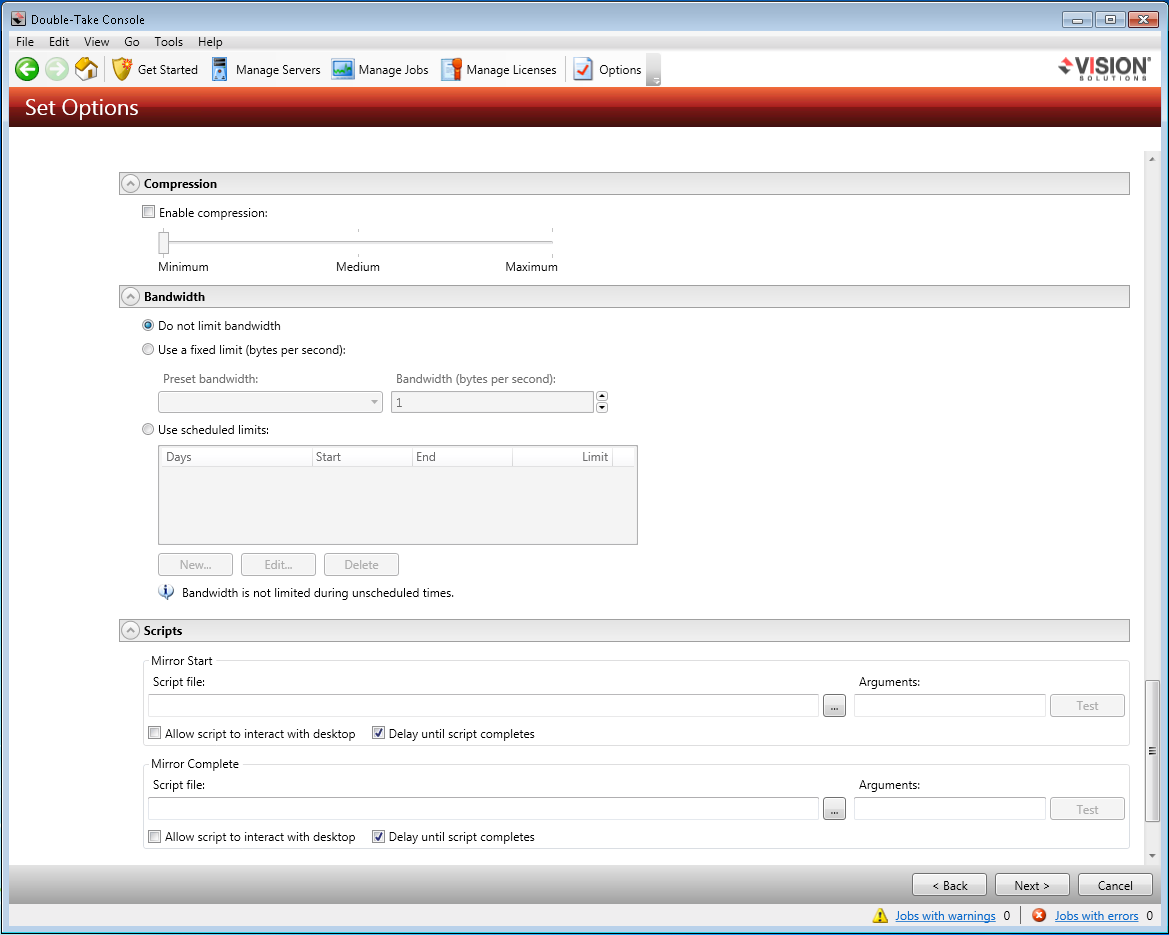
-
General
-
Double-Take® 將會檢查所有設定,點選 "Finish"。

-
容錯任務建立完成後,所有 Source System 的檔案及應用服務將被鏡像至 Target System。
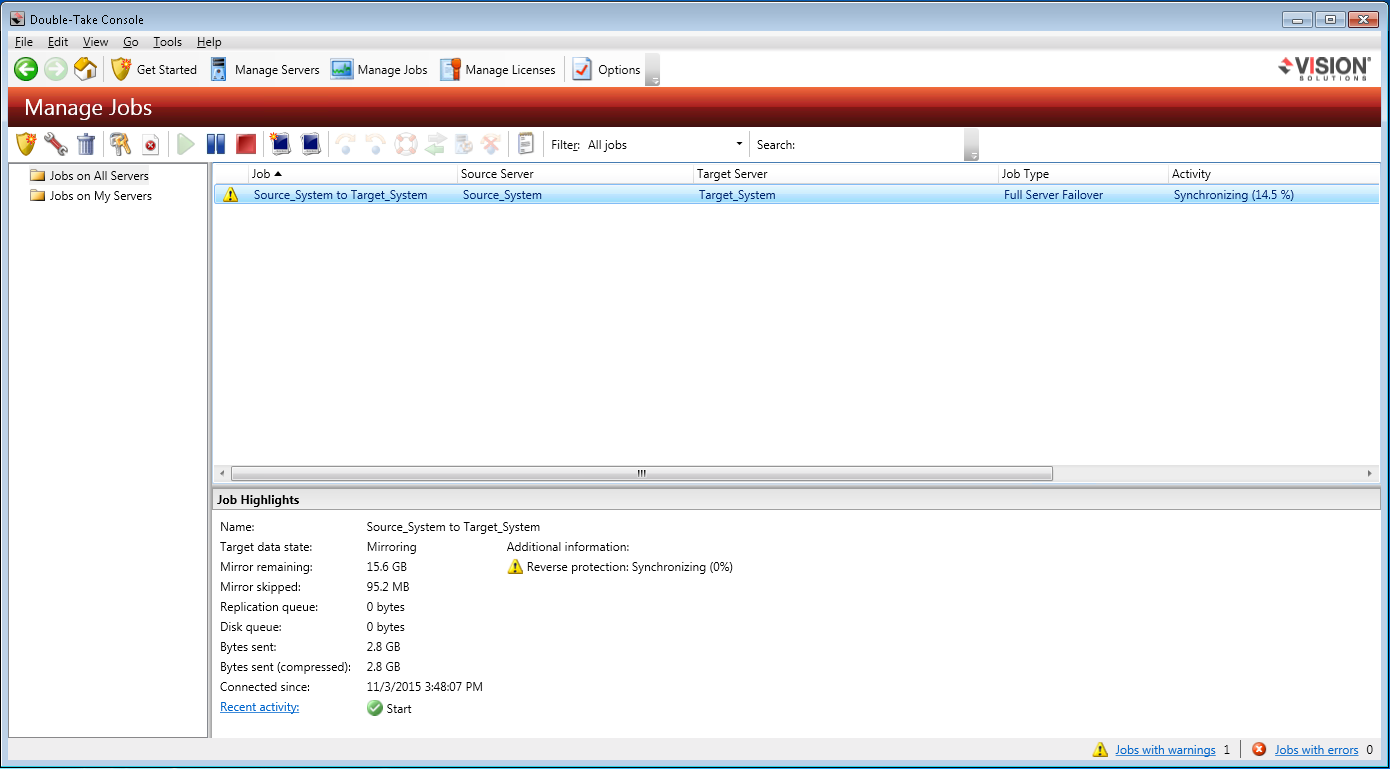
-
當檔案同步完成後,所有 Source System 的變更將被同步複製至 Target System,並隨時待命當容錯任務被執行時。

4. Double-Take® Availability™ 如何進行容錯程序
此份文件說明 Target System (VM2) 如何接手 Source System (VM1) 之任務
-
於VM1頁面點選 "Power",選擇 "Force Shutdown" 後,點選 "Apply"。 Source System 將立即關機。
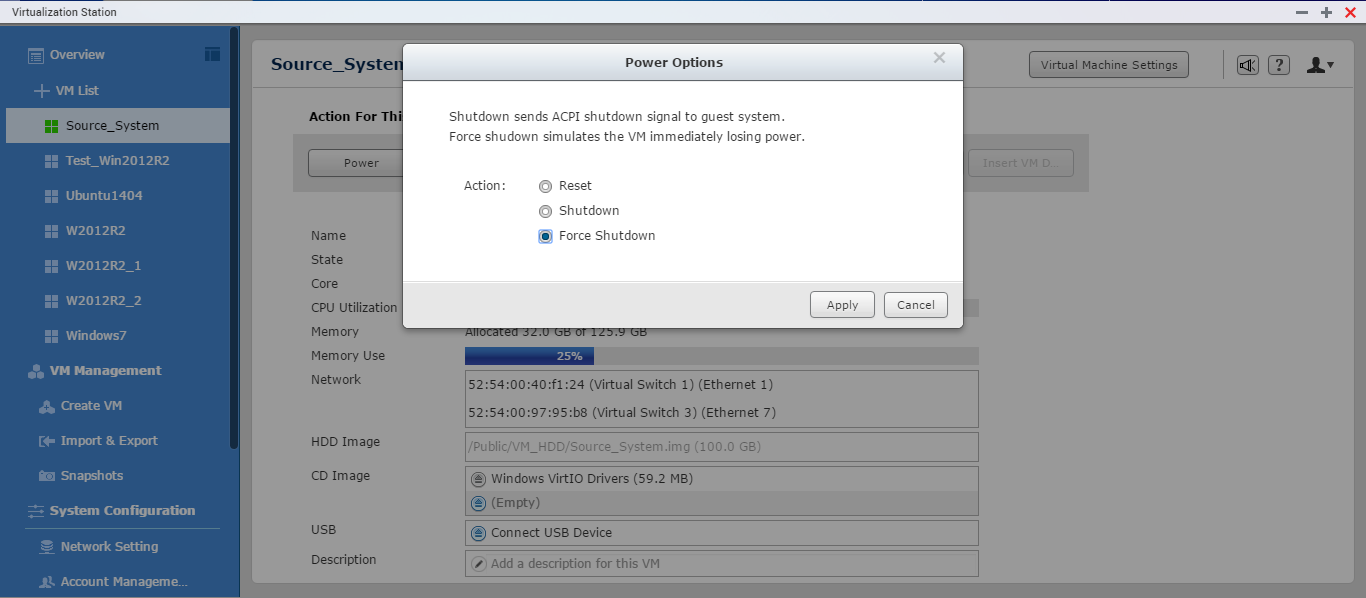
-
前往 Double-Take® Console。將會發現容錯任務已偵測到異常,"Failover" 按鈕選項將轉換成可以點擊的狀態。(請注意,若您先前勾選 "Wait for user to initiate failover",此按鈕會顯示成可點擊的狀態,讓您決定何時執行容錯任務。若無,容錯任務將被自動執行。)
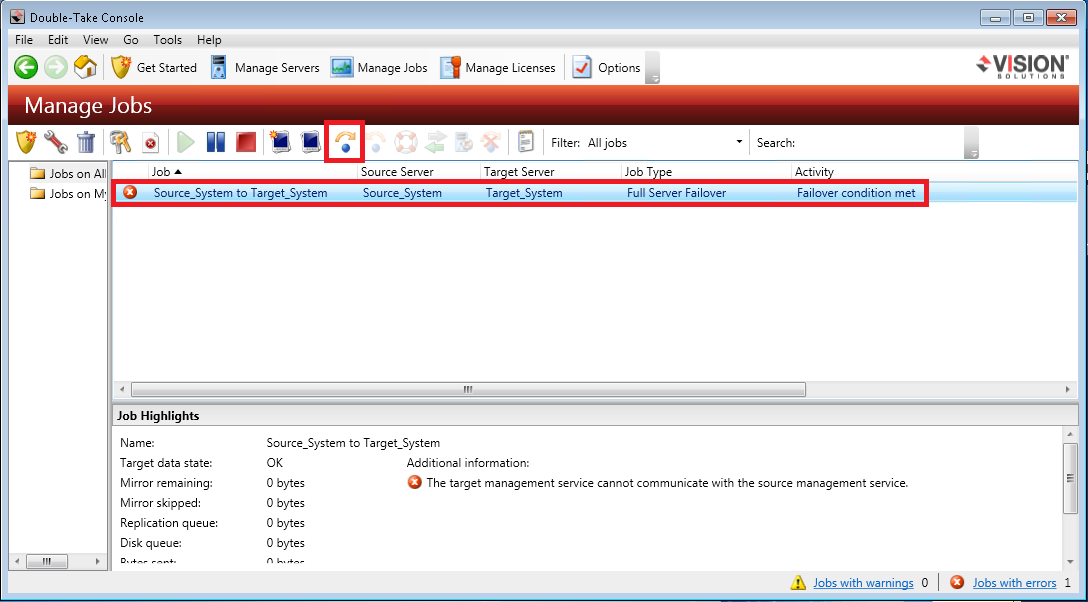
-
點選 "Failover"

-
容錯任務執行後,Target System 將重新啟動且接手所有 Source System 原有運行中的應用服務。
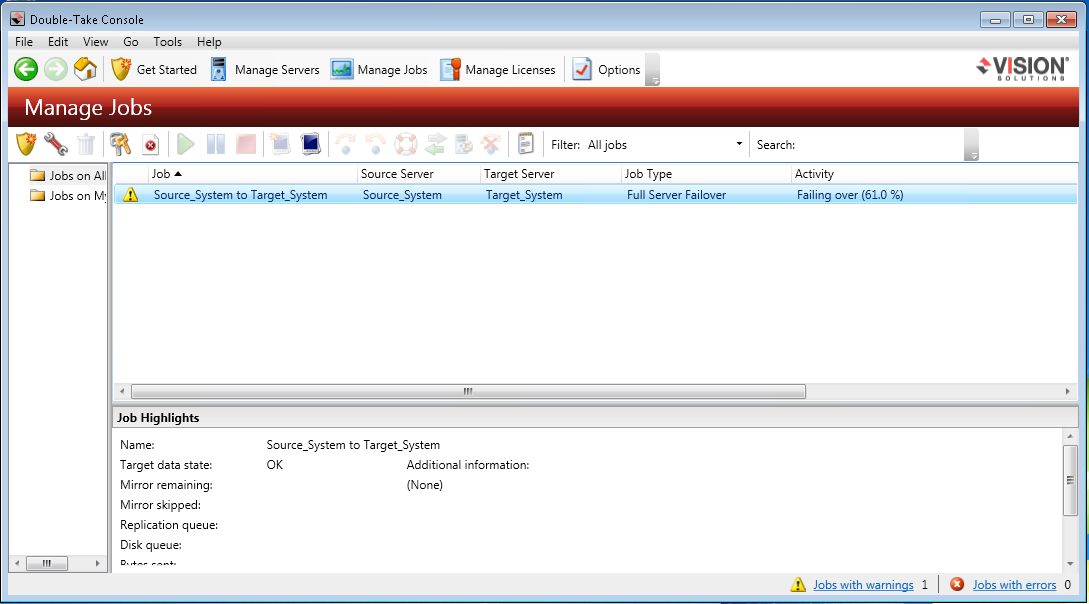
在 VM2 (原本運行 Target System) 的電腦名稱將變更為 Source_System。網路的部分會套用原本 Source System IP 位址172.17.22.187,而 IP 位址 192.168.0.222則會保留在VM2中。若您曾經勾選 "reverse protection",此 IP 位址即是用來識別原本運行的系統。
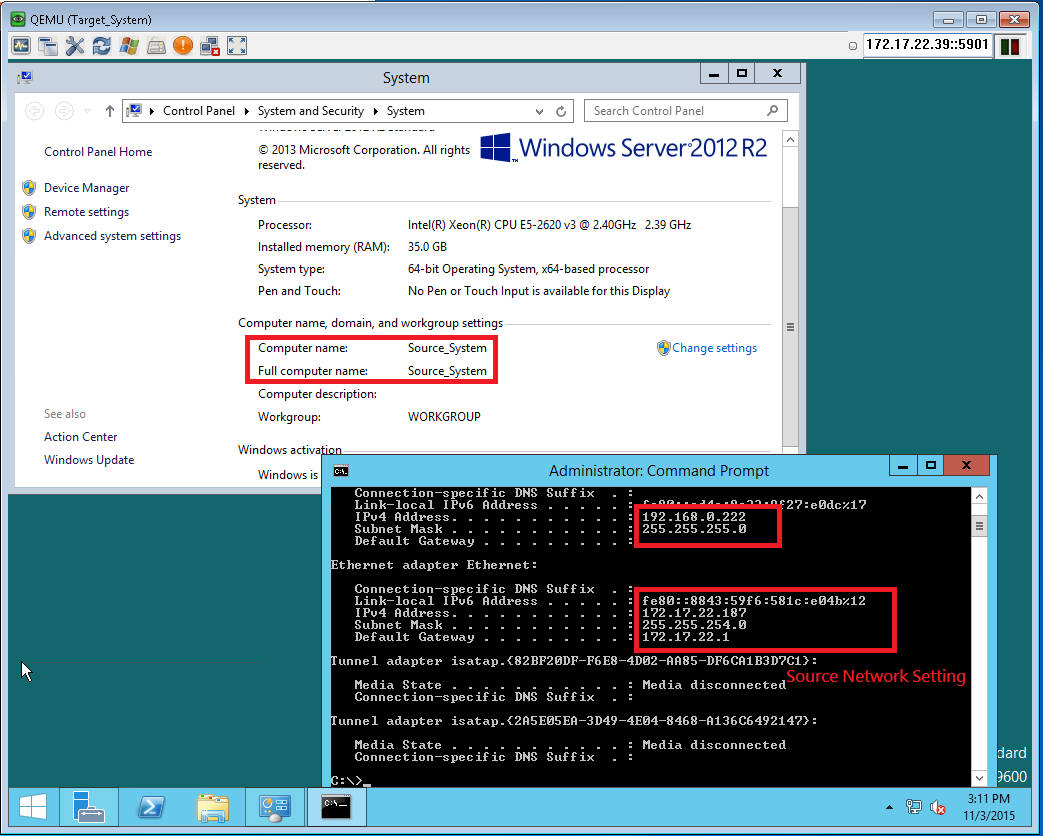
-
若 Source System (VM1) 恢復正常後,您可利用 "reverse protection" 將 Target System 反轉至 VM1 運行。前往 VM1 頁面,點選 "Start" 啟動VM1。
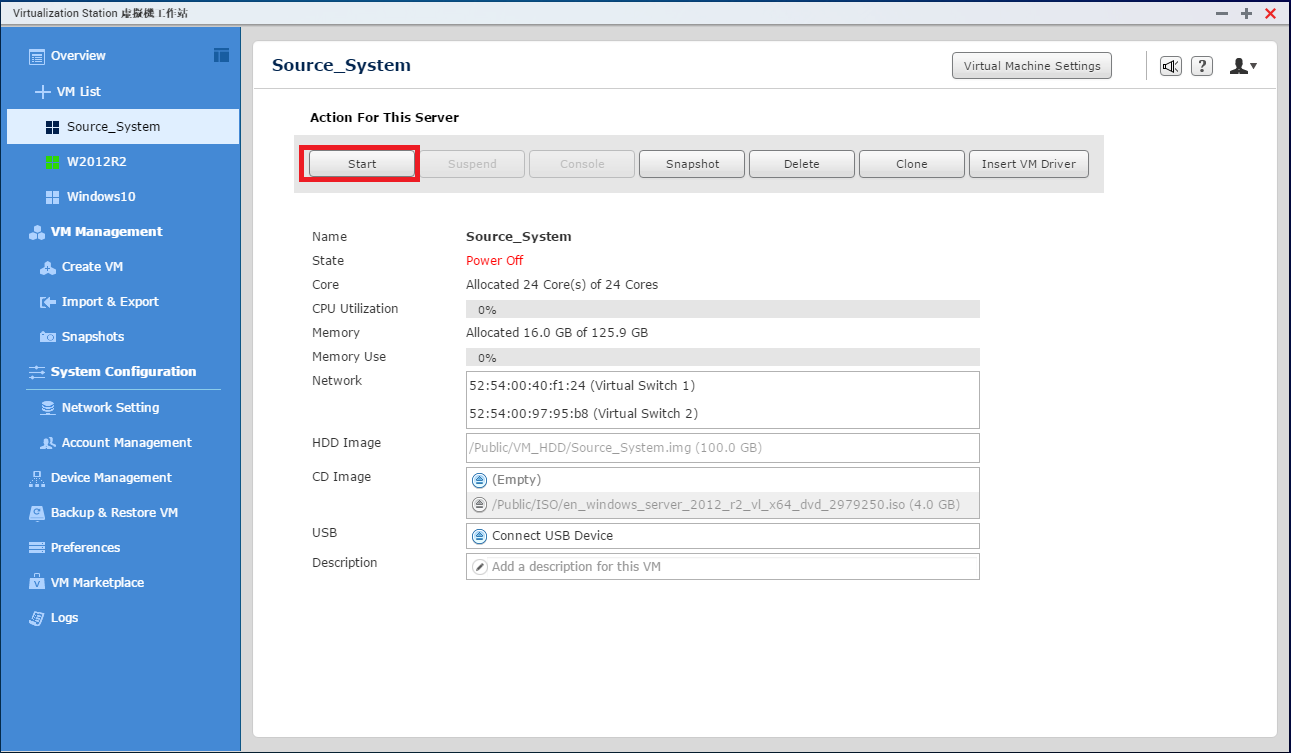
啟動VM1後,VM1及VM2將同時運行相同的 Source System。
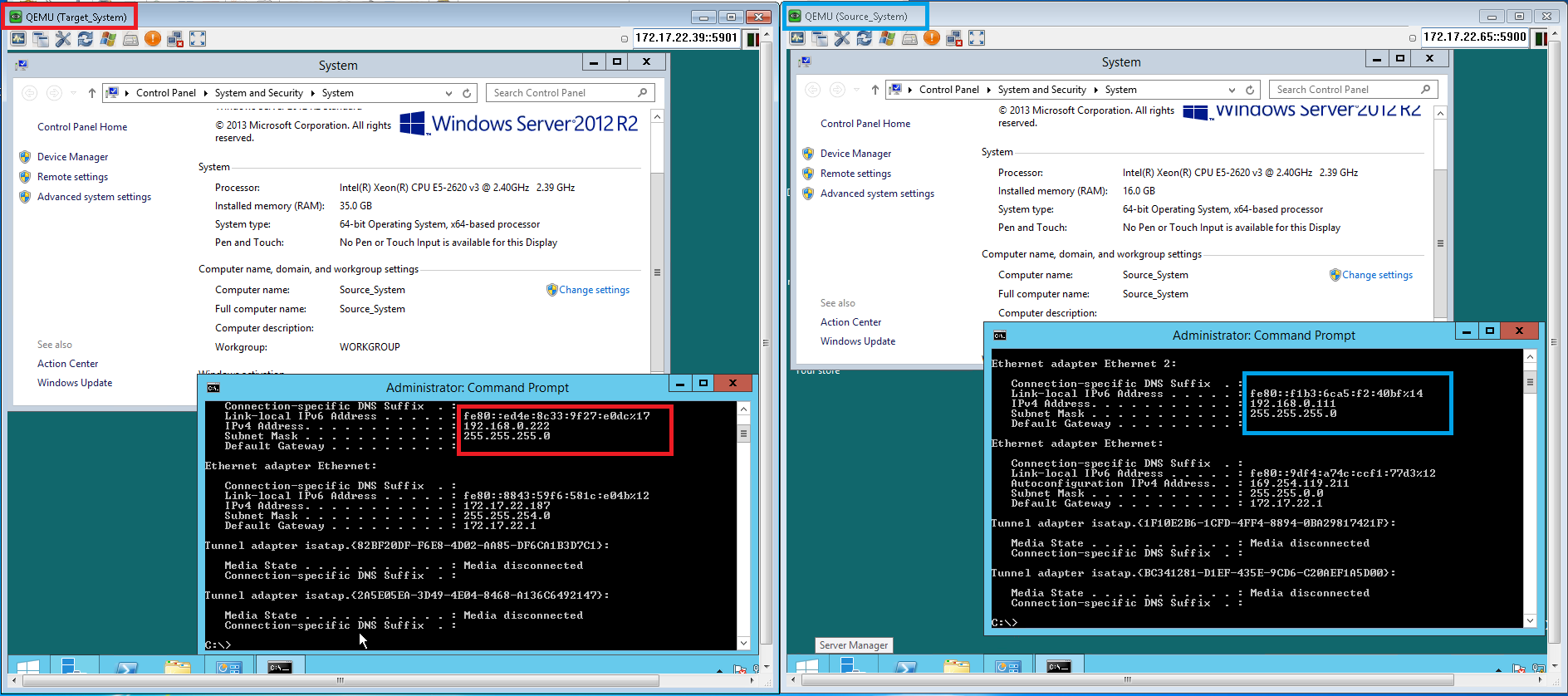
-
點選 "Reverse",然後點擊 "Yes"。
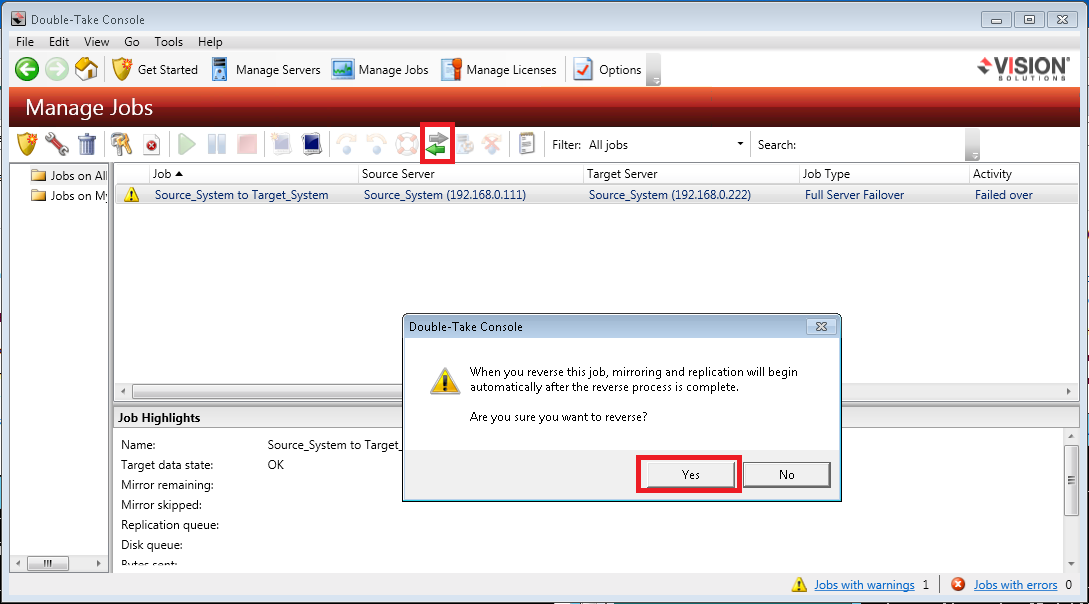
-
點選 "reverse" 後,Double-Take® 會將 Target System 反轉至VM1 上運行。
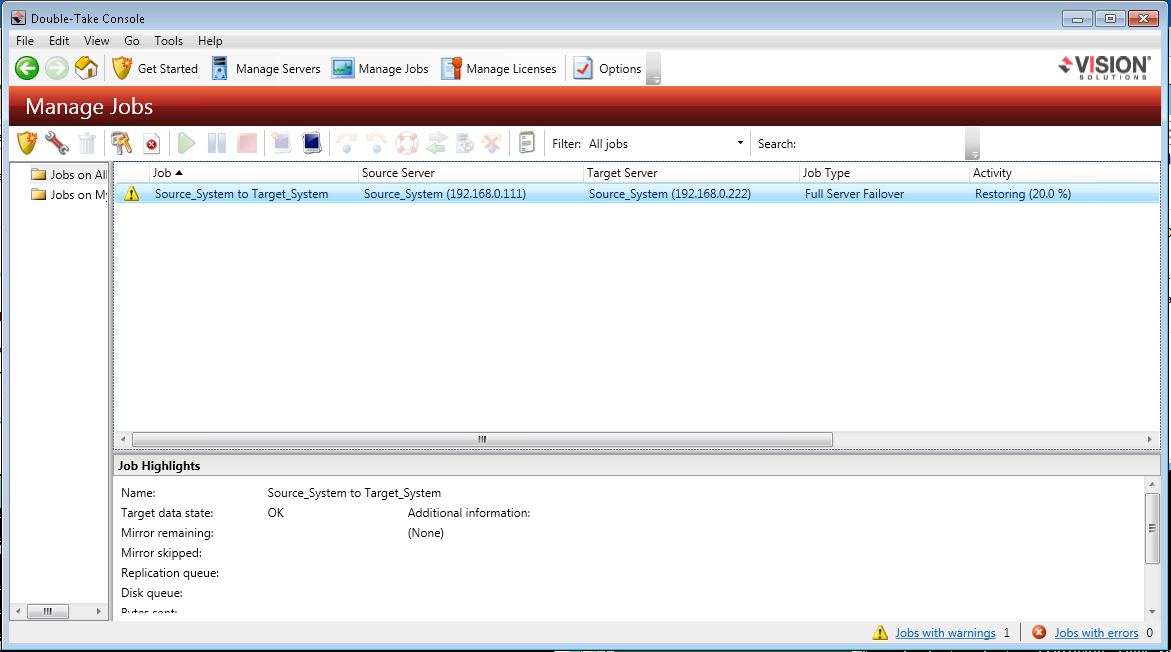
-
VM1將運行於目標系統且使用原本的網路設定(172.17.22.173)
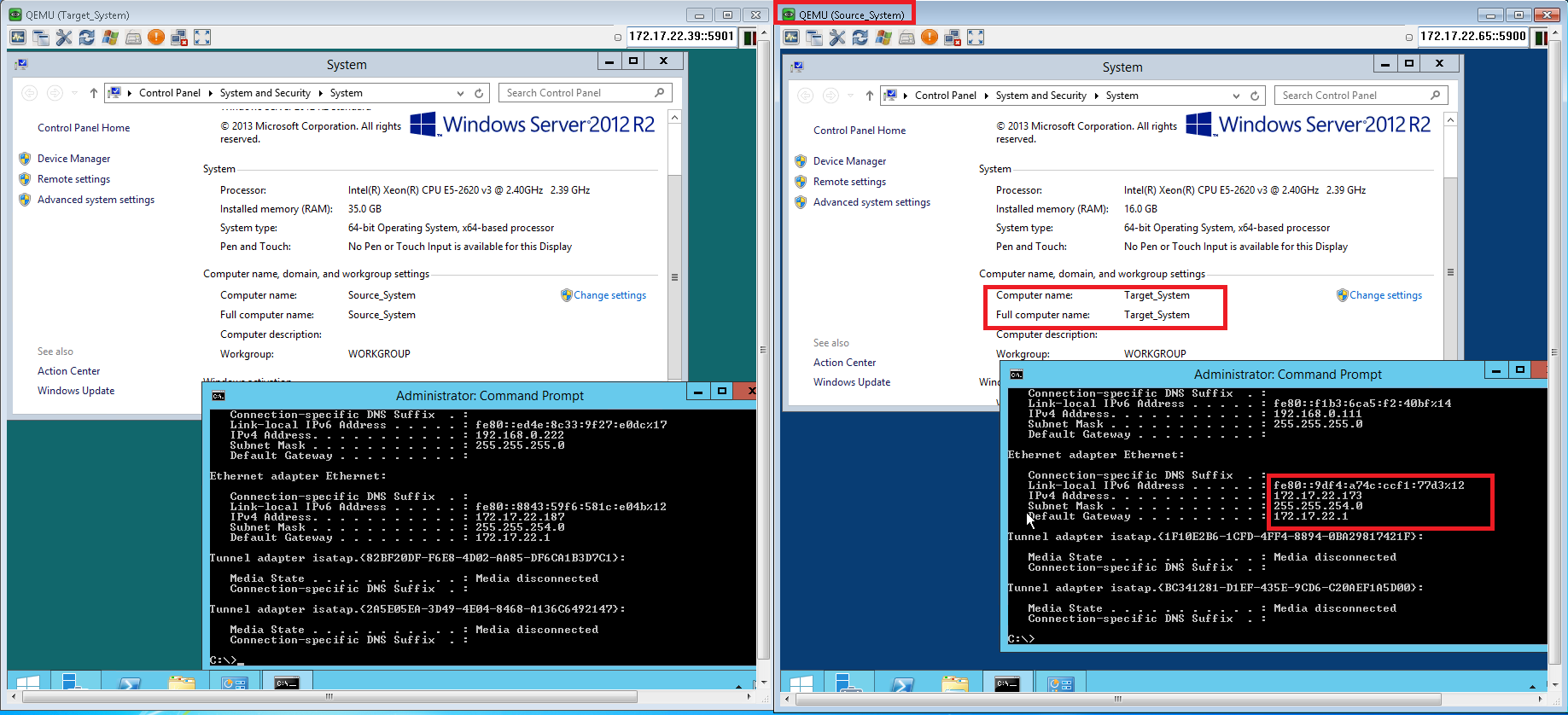
-
Double-Take® 將再次進行同步。
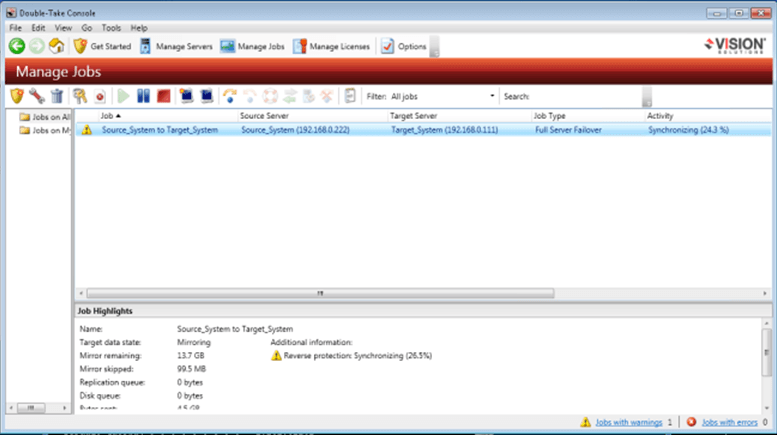
檔案同步完畢後,容錯任務將會以 VM2 為主。 (VM2持續運行 Source System;VM1 則為 Target System,視為備份伺服器)
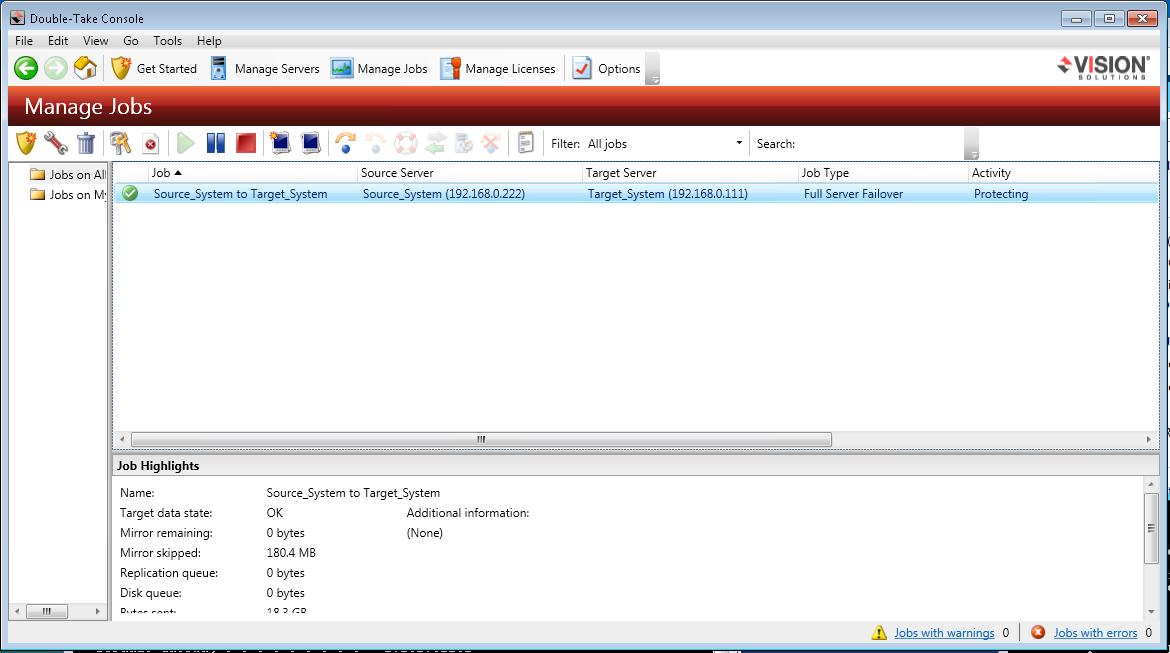
5. 若要讓主要應用伺服器系統 (Source System) 運行於原先的伺服器 VM1,且備份伺服器系統 (Target System) 運行於 VM2
您將需要再次執行 "Failover" 和 "reverse"。
-
點選 "Failover" 按鈕後,再點擊 "Failover"。

-
當容錯任務結束時,VM2將關機,且VM1 會重新啟動。所有的檔案將會複製到 VM1 且應用服務也將由 VM1 接手。
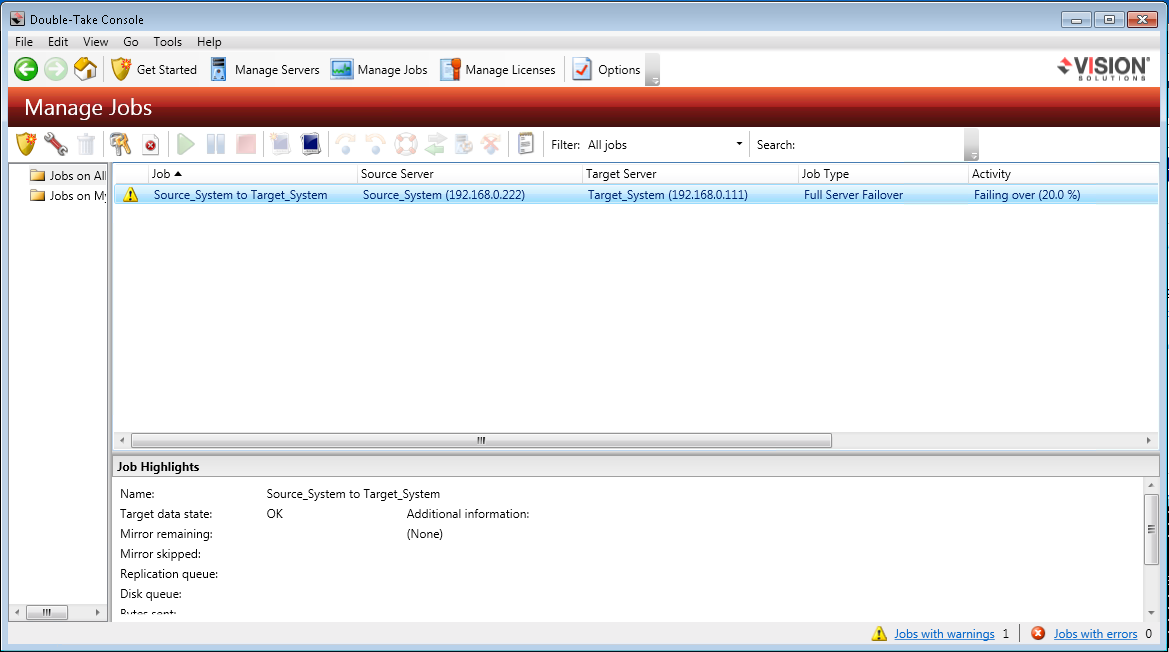
VM2將會關閉,而容錯任務亦會顯示警告。
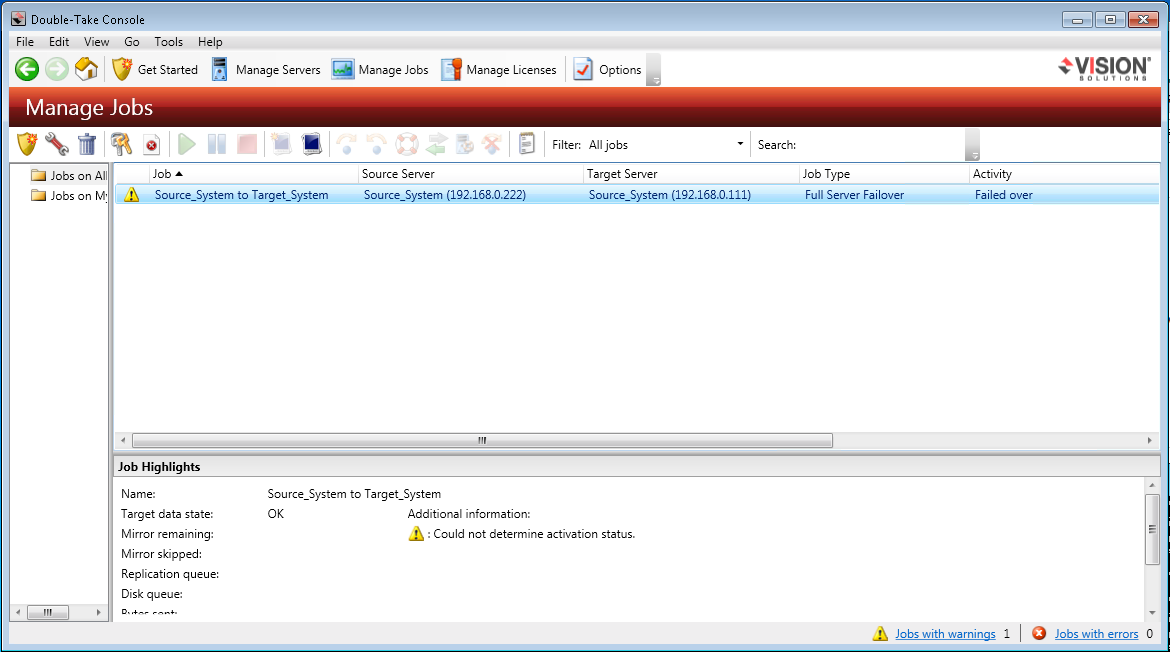
-
前往 VM2頁面,並點擊 "Start"
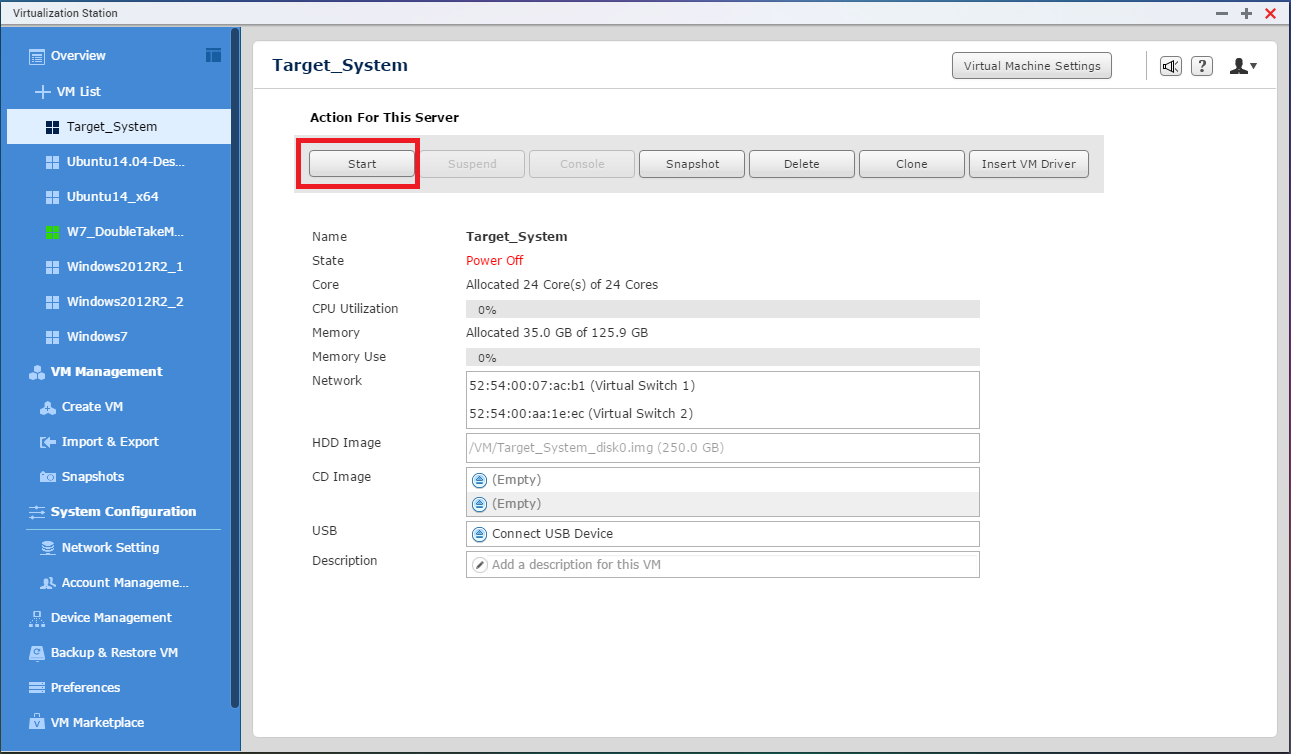
此時,VM1及VM2將運行相同的 Source System。
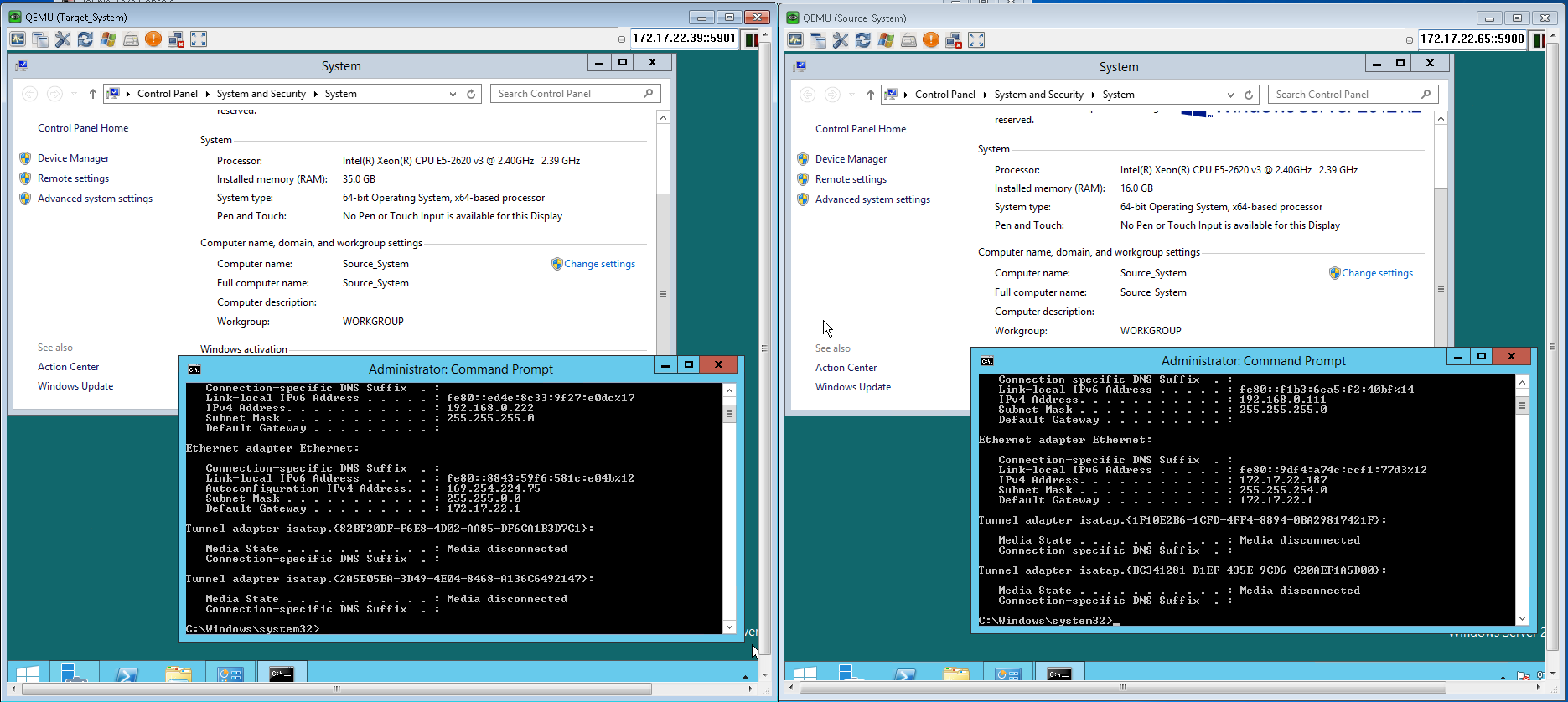
-
前往 Double-Take® console。點擊 "Reverse" 按鈕,再點擊 "Yes"。
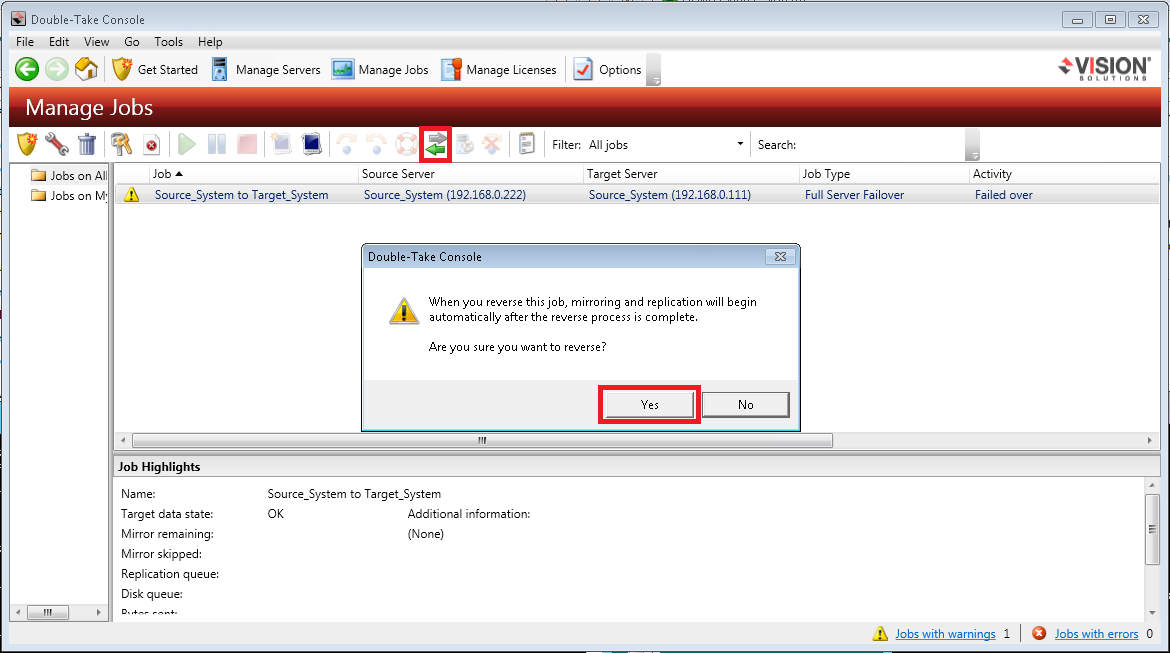
-
點選 "reverse" 按鈕後,Double-Take® 將回復原本的 Target System 至VM2 上運行。
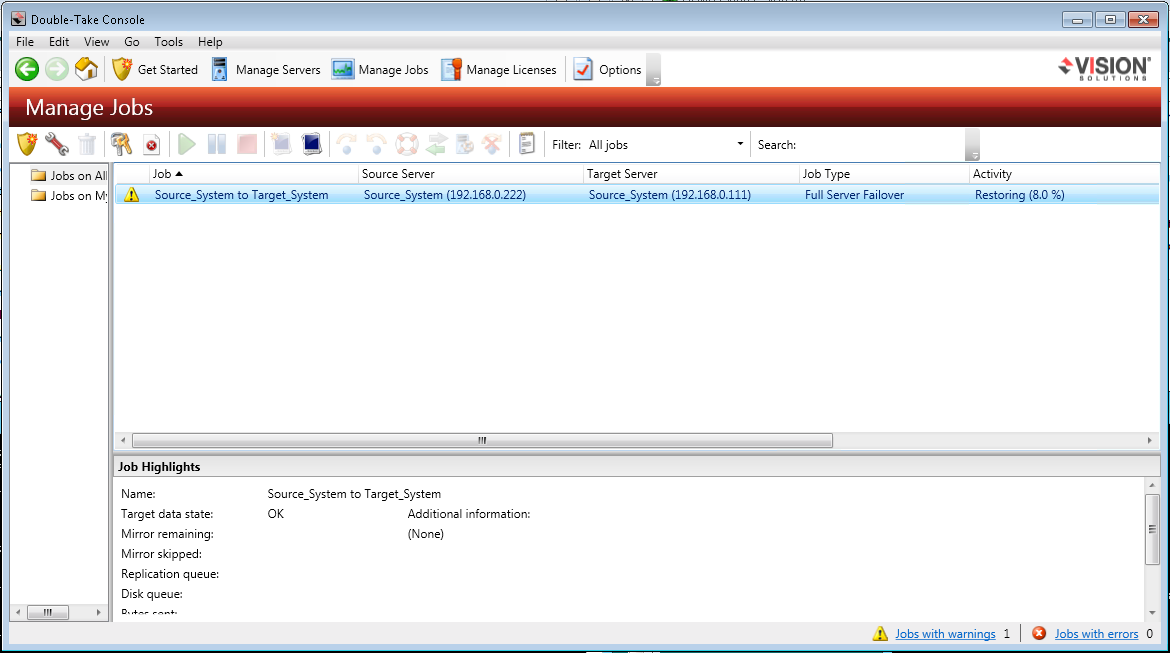
-
此時,VM1 運行原本的 Source System;而 VM2已被還原成 Target System,且做為備份伺服器在使用。
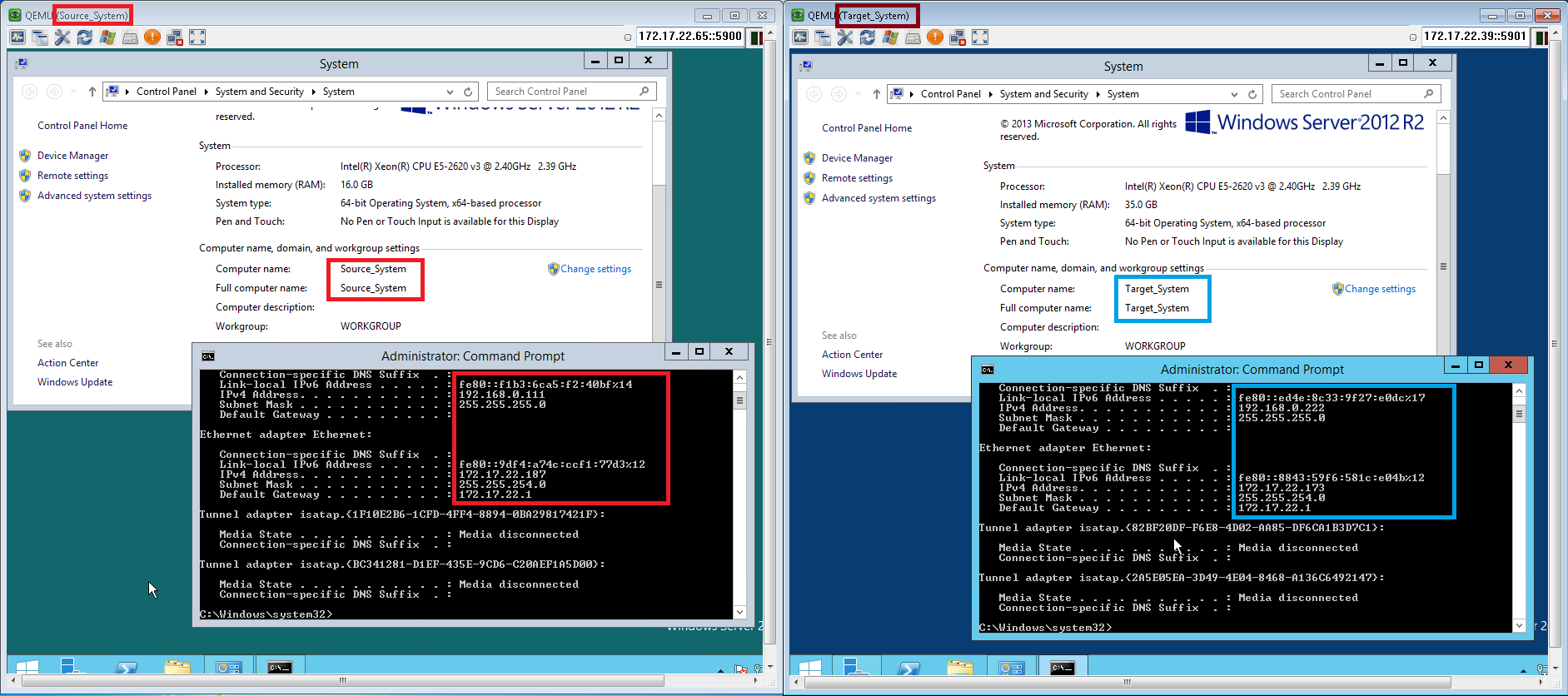
-
Double-Take® 將再次同步。
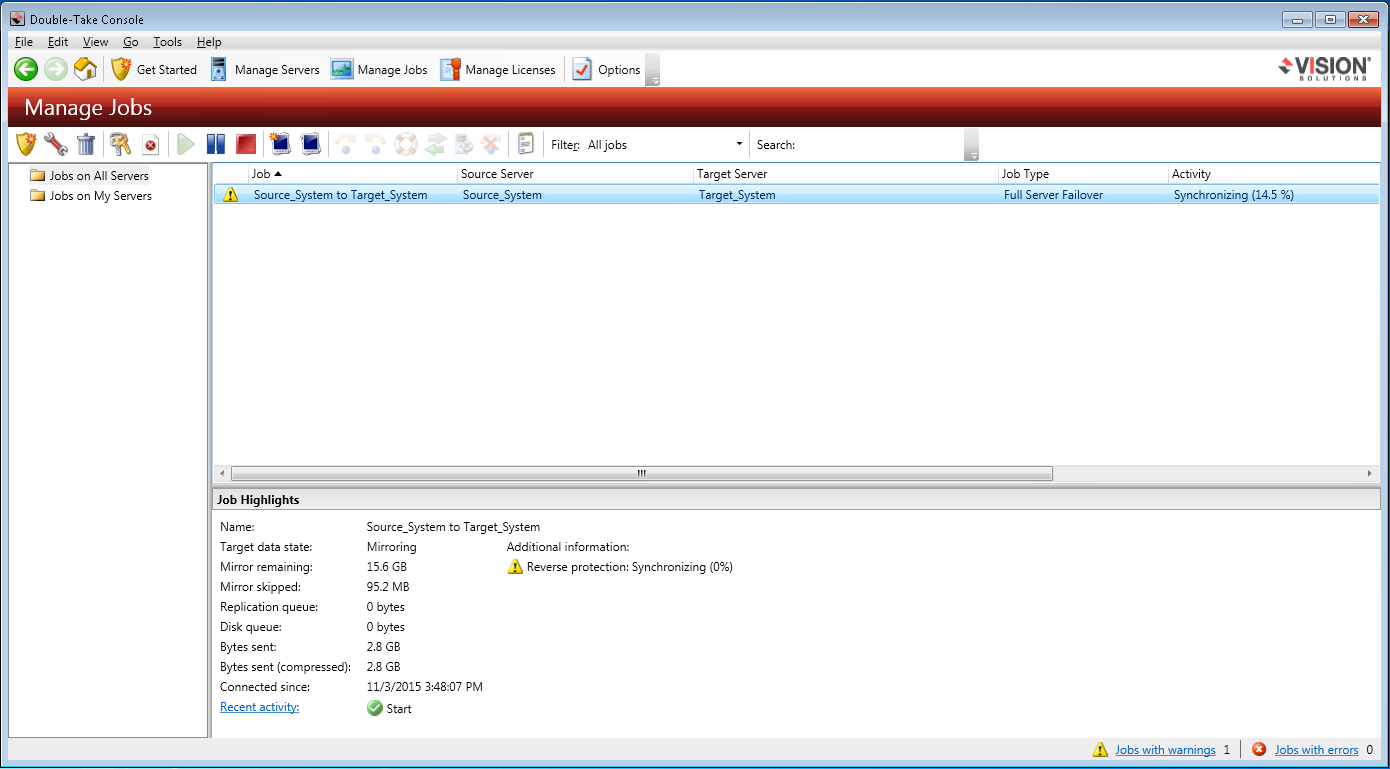
原始容錯任務再次回到待命狀態
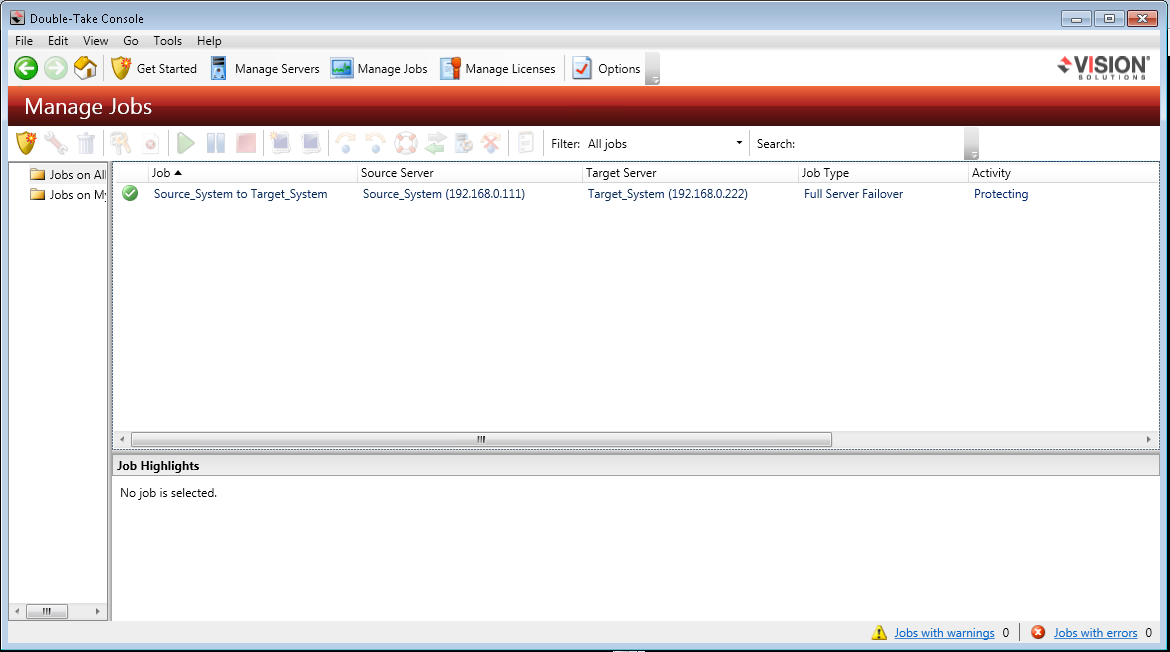
6. 結論
Double-Take® Availability™ 可提供應用服務伺服器之高可用性以及災難復原的解決方案,亦支援調整容錯任務的相關設定值。透過完整伺服器容錯,達到可靠、快速的系統回復時間 (RTO) 以及較少的資料損失時間 (RPO)
參考文獻
Vision Solutions. (2015). Double-Take Availability. Available: http://www.Vision Solutions.com/products/windows/double-take-availability/overview. Last accessed 4th Nov 2015.





